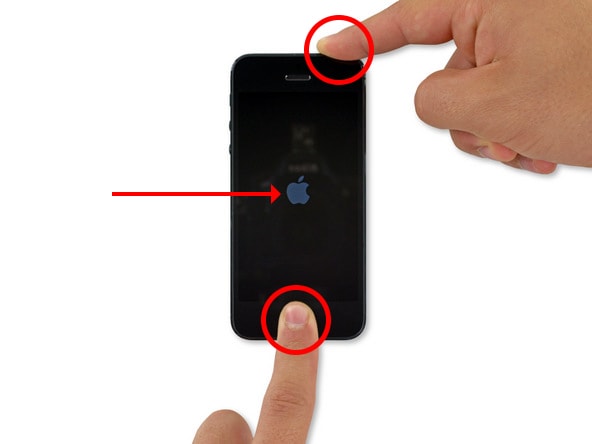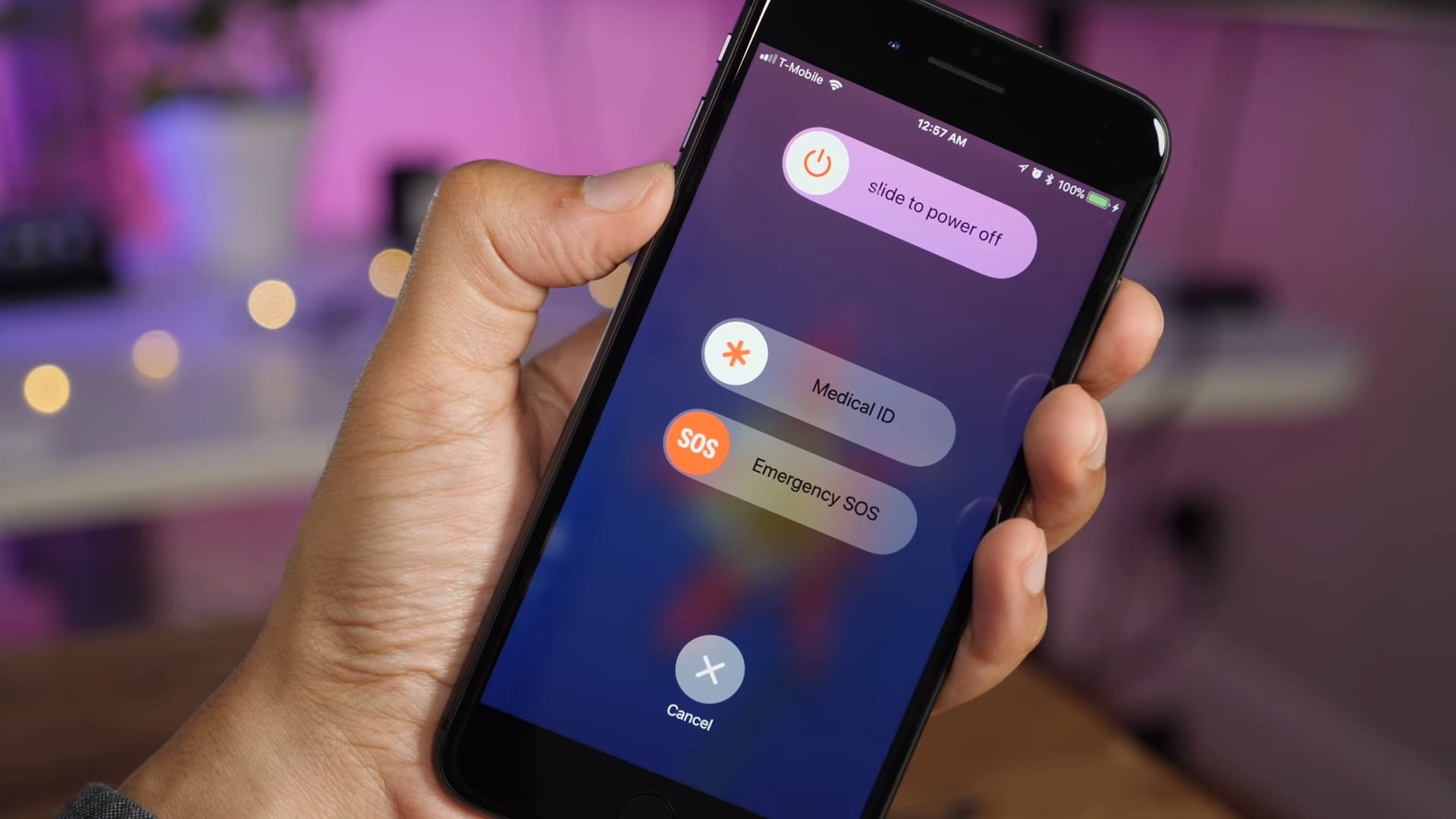Как перезагрузить iPhone 8 Plus или 8: есть два пути
Процесс перезапуска iPhone 8 и 8 Plus немного отличается. Хотя это все еще довольно просто, некоторые люди могут найти это сложным.
В отличие от ранее, вам нужно использовать комбинацию из трех кнопок, чтобы принудительно перезагрузить ваш iPhone 8/8 Plus. С помощью кнопки включения / выключения питания, выполняющей несколько задач, таких как активация Emergency SOS и временное отключение Touch ID / Face ID, Apple пришлось немного настроить способ перезапуска своих новейших iPhone.
Как перезагрузить iPhone 8 Plus и 8Шаг 1. Прежде всего, нажмите и быстро отпустите кнопку увеличения громкости.
Шаг 2. Далее нужно нажать и быстро отпустить кнопку уменьшения громкости.
Шаг 3. Затем вам нужно будет нажать и удерживать боковую кнопку около 10 секунд, пока на экране не появится логотип Apple.
iOS 11 позволяет перезагрузить ваше устройство даже без использования кнопок. Для этого вам нужно использовать AssistiveTouch.
Шаг 1. Откройте приложение « Настройки» → « Общие».
Шаг 2. Нажмите на Доступность.
Шаг 3. Нажмите на AssistiveTouch.
Шаг № 4.
Шаг № 5. Затем нажмите на кнопку AssistiveTouch .
Шаг № 6. Затем нажмите « Устройство» → «Еще».
Шаг № 7. Нажмите « Перезагрузить» → Затем вам нужно снова нажать « Перезагрузить» во всплывающем окне для подтверждения.
Завершение
Что вы думаете об этом новом методе перезагрузки iPhone? Это проще или сложнее?
Для меня было бы проще, если бы метод был одинаковым на всех устройствах iOS. Хотя для iPhone 6s / 6s Plus и более ранних версий необходимо использовать кнопку «Домой» и кнопку включения / выключения питания, на iPhone 7 и 7 Plus необходимо использовать кнопку уменьшения громкости и кнопку режима сна / пробуждения, чтобы перезагрузить устройство.
Хотя для iPhone 6s / 6s Plus и более ранних версий необходимо использовать кнопку «Домой» и кнопку включения / выключения питания, на iPhone 7 и 7 Plus необходимо использовать кнопку уменьшения громкости и кнопку режима сна / пробуждения, чтобы перезагрузить устройство.
Возможно, вы захотите догнать и эти посты:
- Как принудительно перезагрузить iPhone X
- Как активировать Siri на iPhone X
- Как перевести iPhone X, iPhone 8/8 Plus в режим восстановления
- Как настроить и использовать Face ID на iPhone X
Понравился этот пост? Загрузите наше приложение и оставайтесь на связи с нами через Facebook и Twitter, чтобы узнать больше таких полезных руководств.
Как принудительно перезагрузить iPhone X / 8 / 7 / 6 / 5 / 4
Поскольку последние модели iPhone продаются на рынке, все больше людей оставляют сообщения и спрашивают, как принудительно перезагрузить iPhone X / 8 / 8 Plus и другие модели. Это имеет смысл, если учесть, что Apple представила большие изменения в дизайне iPhone X / 8 / 8 Plus. Что еще более важно, принудительный перезапуск iPhone является хорошим способом решения ряда проблем, таких как случайный перезапуск iPhone, зависание, зависание в режиме наушников и многое другое. В этом уроке мы расскажем вам, как принудительно перезагрузить iPhone X / 8 / 8 Plus / 7 / 7 Plus / 6 / 6s и более ранние версии. Если вы столкнулись с некоторыми проблемами на вашем iPhone, просто следуйте нашим инструкциям, чтобы легко включить ваш iPhone.
Это имеет смысл, если учесть, что Apple представила большие изменения в дизайне iPhone X / 8 / 8 Plus. Что еще более важно, принудительный перезапуск iPhone является хорошим способом решения ряда проблем, таких как случайный перезапуск iPhone, зависание, зависание в режиме наушников и многое другое. В этом уроке мы расскажем вам, как принудительно перезагрузить iPhone X / 8 / 8 Plus / 7 / 7 Plus / 6 / 6s и более ранние версии. Если вы столкнулись с некоторыми проблемами на вашем iPhone, просто следуйте нашим инструкциям, чтобы легко включить ваш iPhone.
Часть 1, В чем разница между принудительной перезагрузкой iPhone и перезагрузкой iPhone
Прежде чем выполнять принудительный перезапуск iPhone, вы должны знать, что это такое и чем он отличается от обычного перезапуска.
Вкратце, нормальный перезапуск — это еще одно слово для выключения iPhone и его повторного включения. Это означает, что это программный уровень, и люди должны делать это в iOS. С другой стороны, принудительный перезапуск iPhone находится на аппаратном уровне.
Хотя iOS полностью зависла или застряла в режиме восстановления или цикл перезагрузки, вы все равно можете выполнить принудительный перезапуск. Это также полезное решение для устранения неполадок для пользователей iPhone, потому что это очень часто единственный способ перезагрузить неисправный iPhone.
Согласно нашему опросу, на веб-сайте, в документах и на форуме Apple отсутствует концепция и объяснение необходимости принудительной перезагрузки iPhone. Но это работает на всех моделях iPhone.
Часть 2, Как перезагрузить iPhone X
IPhone X является последней моделью iPhone, которую Apple выпустила в третьем квартале 2017. Apple не только вводит беспроводную зарядку и другие новые функции в это популярное устройство, но и меняет дизайн. Теперь вы не можете найти кнопку питания или кнопку «Режим сна / Пробуждение» на iPhone X. Вместо этого есть боковая кнопка, чтобы выполнить работу, которую кнопка «Питание» делала раньше. Это делает как перезагрузку, так и принудительный перезапуск iPhone X отличным от других моделей iPhone.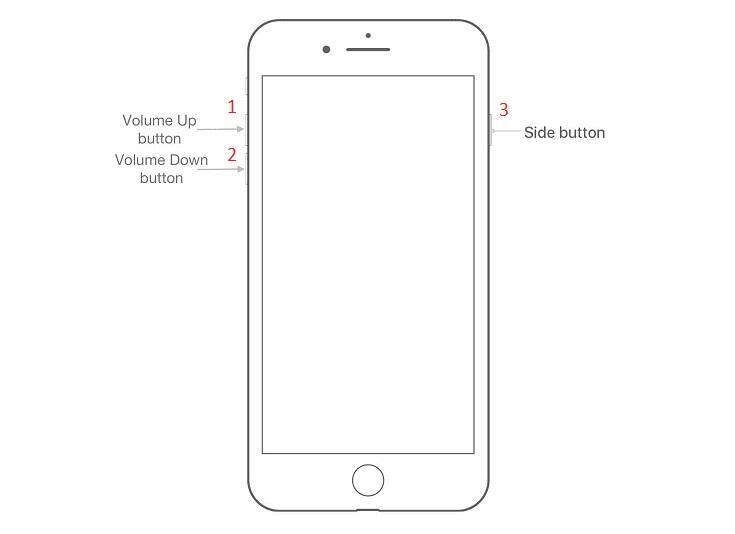
Как заставить перезагрузить iPhone X
Перезагрузка iPhone — это очень эффективный способ разрешения случайного перезапуска iPhone из-за неисправностей программного обеспечения.
Шаг 1. Быстро нажмите и отпустите кнопку «Увеличение громкости» на левой стороне iPhone X. Затем нажмите и отпустите кнопку «Уменьшение громкости».
Шаг 2. Затем нажмите и удерживайте кнопку «Боковая» справа, пока не увидите логотип Apple на экране.
Шаг 3, Дождитесь завершения процедуры запуска и введите свой PIN-код для доступа к iPhone X.
Даже если вы используете идентификацию отпечатка пальца на своем iPhone X, PIN-код необходим после принудительной перезагрузки iPhone X.
Как нормально перезагрузить iPhone X
Как было сказано ранее, процесс перезагрузки iPhone X отличается от других моделей iPhone. На самом деле, это сложнее.
Шаг 1. Нажмите и удерживайте кнопку «Боковая» на правой стороне и любую кнопку «Громкость» на левой стороне, пока не появится экран выключения.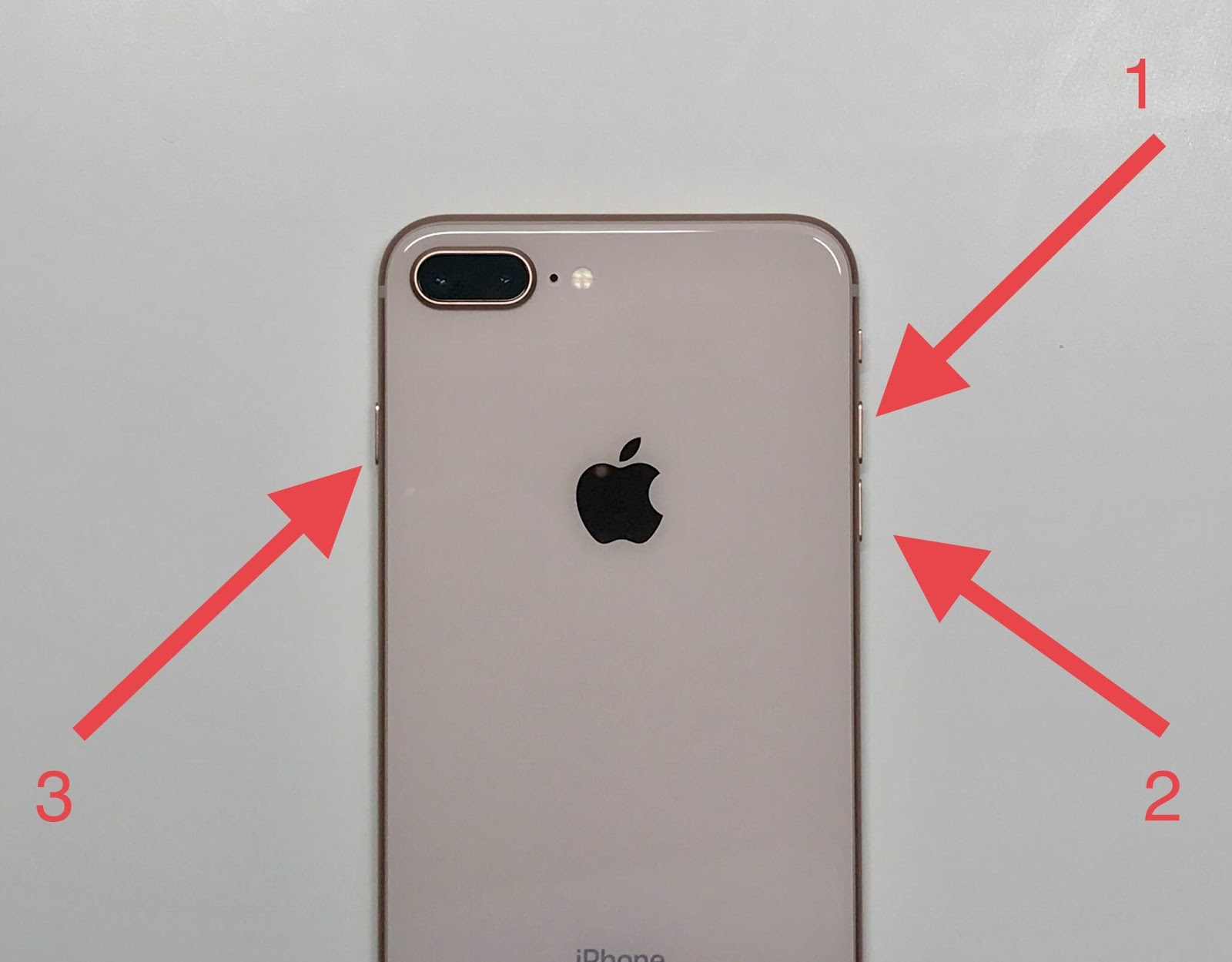
Вы можете удерживать кнопку «Увеличение громкости» или «Уменьшение громкости» по своему усмотрению, но не нажимайте обе кнопки «Громкость».
Шаг 2, Перетащите ползунок слева направо и выключите iPhone X.
Шаг 3. После того, как ваш экран станет полностью черным, нажмите и удерживайте кнопку усиления «Боковая». Когда на экране появится логотип Apple, отпустите кнопку «Сторона».
Если при включении iPhone X боковая кнопка не реагирует, попробуйте зарядить свой iPhone. Если емкость аккумулятора слишком мала, боковая кнопка не включит ваш iPhone.
Независимо от того, какой путь вы выберете, вы все равно можете исправить кирпичный iPhone используя оба способа.
Часть 3, Как принудительно перезагрузить iPhone 8
iPhone 8 / 8 Plus — это поколение устройств iPhone от 2017. Хотя операции по принудительному перезапуску iPhone 8 / 8 Plus немного сложнее для более ранних устройств, приведенные ниже инструкции помогут вам сделать это правильно.
Шаг 1. Прежде всего нажмите кнопку «Увеличение громкости» на левой стороне iPhone 8 и быстро отпустите ее.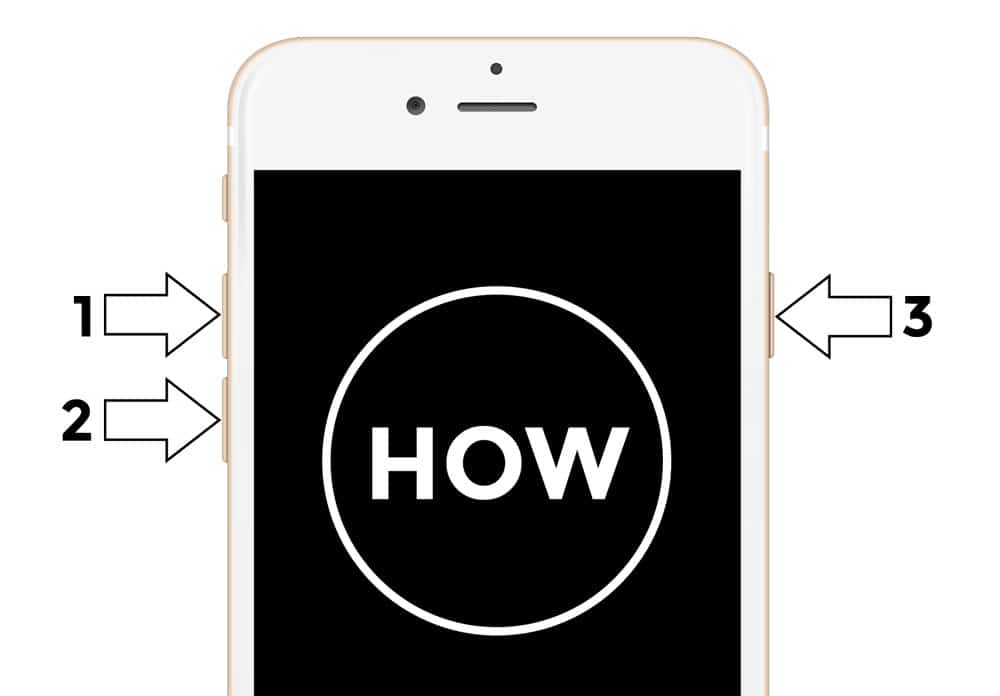 Затем повторите действия, описанные выше, с кнопкой «Уменьшение громкости», которая находится рядом с кнопкой «Увеличение громкости».
Затем повторите действия, описанные выше, с кнопкой «Уменьшение громкости», которая находится рядом с кнопкой «Увеличение громкости».
Шаг 2. Затем удерживайте кнопку «Сторона» на другой стороне в течение нескольких секунд, пока не появится логотип Apple. Во время процесса может появиться экран выключения, удерживайте нажатой боковую кнопку, чтобы пропустить его.
Шаг 3, Наконец, введите свой пароль на начальном экране и принудительно перезапустите iPhone 8.
Часть 4, Как принудительно перезагрузить iPhone 7 / 7 Plus
Apple удалила физическую кнопку «Домой» из iPhone 7 / 7 Plus и добавила программную сенсорную кнопку. Таким образом, способ принудительной перезагрузки iPhone 7 больше не связан с кнопкой «Домой».
Шаг 1. Нажмите и удерживайте кнопку «Режим сна / Пробуждение» на правой стороне iPhone 7. А затем нажмите кнопку «Уменьшение громкости» на правой стороне.
Шаг 2, Держите обе кнопки, пока логотип Apple не появится на экране.
Шаг 3, Затем используйте свой PIN-код для входа в свой iPhone 7 после завершения процедуры запуска.
Часть 5, Как принудительно перезагрузить iPhone 6s или более ранний iPhone
Круглая кнопка «Домой» была почти знаком iPhone. Он не только поддерживает различные действия на экране, но также работает с другими кнопками «Режим сна / Пробуждение» для принудительного перезапуска iPhone 6 / 6 и более ранних моделей.
Шаг 1. Нажмите и удерживайте одновременно кнопки «Домой» и «Питание».
Шаг 2, Когда вы увидите логотип Apple на вашем экране, отпустите обе кнопки и дождитесь завершения процедуры запуска.
Шаг 3, Затем введите свой PIN-код и войдите в свой iPhone в обычном режиме.
Принудительный перезапуск iPhone способен очистить приложения, работающие в фоновом режиме, и часть данных кэша. Но это не приведет к удалению или удалению какого-либо личного содержимого, приложений, пользовательских настроек и других файлов на вашем iPhone, поэтому вы можете уверенно выполнить принудительный перезапуск iPhone для решения различных программных проблем.
Не пропустите: как восстановить iPhone / iPad без обновления
Часть 6, Часто задаваемые вопросы о принудительной перезагрузке iPhone
1. Зачем принудительный перезапуск?
Зачем принудительный перезапуск?
Принудительный перезапуск — это перезапуск на аппаратном уровне, а обычный перезапуск — на программном уровне. Он также работает, даже если ваш iPhone полностью завис или выходит из строя.
2. Как перезагрузить iPhone без кнопки «Домой»?
Перейдите в «Настройки» и выберите «Специальные возможности». Найдите параметр «Полужирный текст» и включите его. Ваш iPhone спросит, хотите ли вы перезагрузить устройство.
3. Как перезагрузить iPhone под управлением iOS 11 с помощью Assistive Touch?
Убедитесь, что у вашего iPhone достаточно заряда аккумулятора, а затем включите функцию «Assistive Touch». Нажмите плавающую кнопку «Вспомогательное касание», нажмите «Устройство», а затем «Еще». Затем вы увидите значок «Перезагрузка», нажмите на него, после чего ваш iPhone автоматически выключится и снова включится.
4. Как исправить проблему перезапуска iPhone?
Вы можете обновить программное обеспечение, чтобы решить эту проблему. Просто перейдите в «Настройки»> «Общие»> «Обновление программного обеспечения», чтобы проверить наличие обновлений программного обеспечения.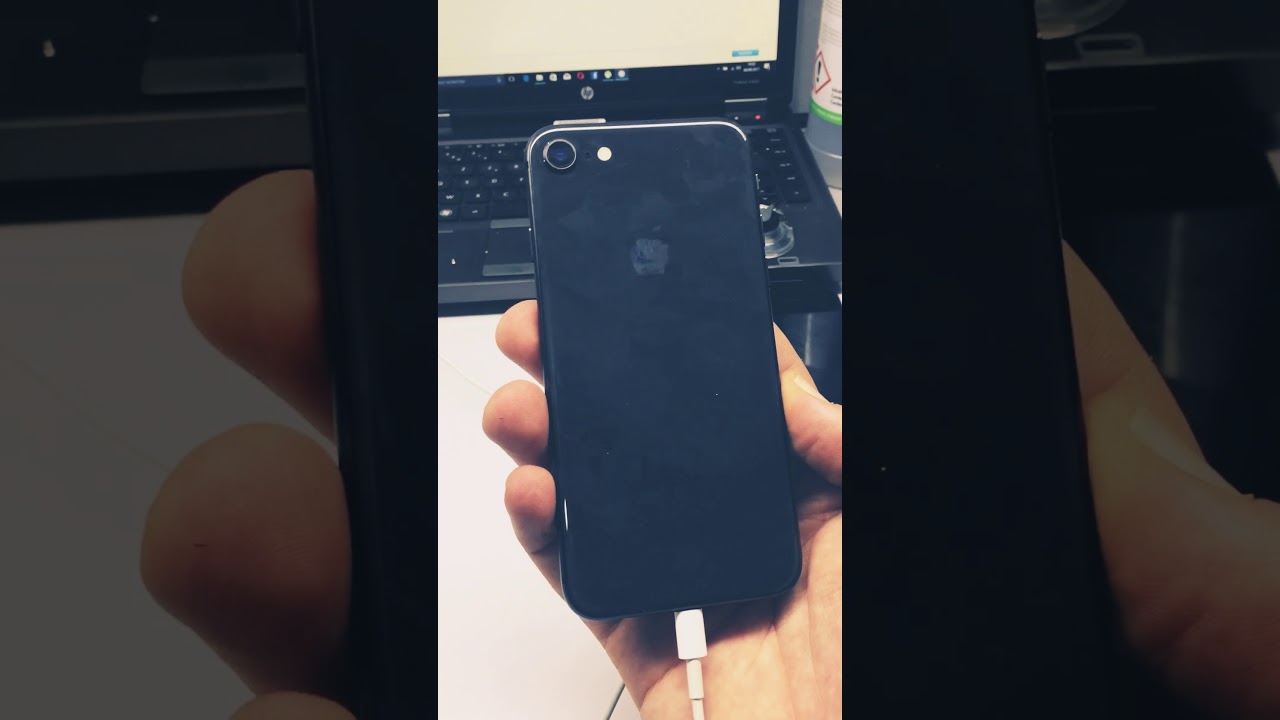 Затем нажмите кнопку «Загрузить и установить» и следуйте инструкциям на экране, чтобы продолжить.
Затем нажмите кнопку «Загрузить и установить» и следуйте инструкциям на экране, чтобы продолжить.
Заключение
Многие аналитики жаловались, что Apple годами не улучшала дизайн iPhone. И когда последние модели iPhone выпущены, такая жалоба прекращается. Но клиенты начинают спрашивать, как принудительно перезагрузить iPhone X и другие новые модели, потому что новый дизайн их запутывает. В этом руководстве мы рассказали о способах принудительной перезагрузки iPhone X / 8 / 8 Plus / 7 / 7 Plus / 6 / 6s и более ранних моделей iPhone. Когда вам нужно выполнить принудительный перезапуск на вашем iPhone, вы будете чувствовать себя просто, следуя нашим инструкциям выше. Мы надеемся, что наш урок будет вам полезен. И если у вас все еще есть проблемы, связанные с принудительной перезагрузкой iPhone, оставьте сообщение ниже, мы ответим на него как можно скорее.
Как выключить и принудительно перезагрузить iPhone без кнопки Home
В 2017 году Apple представила iPhone X — первый флагман без кнопки Home. Жесты заменили привычные нажатия, и вместе с ними другим стал и механизм выключения и принудительной перезагрузки устройства. UiPservice рассказывает, куда нажимать, если iPhone начал глючить или завис.
Жесты заменили привычные нажатия, и вместе с ними другим стал и механизм выключения и принудительной перезагрузки устройства. UiPservice рассказывает, куда нажимать, если iPhone начал глючить или завис.
Зачем нужна перезагрузка и сброс
Выключение и принудительная перезагрузка — базовые методы решения мелких проблем с iPhone. Если устройство не реагирует на касания, не видит SIM-карту или зависло, они должны помочь. Никаких специальных навыков для применения этих способов не требуется.
На iPhone с кнопкой Home для выключения используется длительное нажатие на кнопку блокировки экрана. Чтобы принудительно перезагрузить смартфон, нужно нажать и до появления на экране логотипа Apple держать кнопки блокировки экрана и Home или кнопку блокировки экрана и нижнюю клавишу регулировки громкости (iPhone 7 и iPhone 7 Plus). С последними iPhone все сложнее, потому что у них одна из кнопок отсутствует.
Как выключить и принудительно перезагрузить iPhone без кнопки Home
Чтобы выключить iPhone без кнопки Home, нажмите и удерживайте кнопку блокировки и одну из клавиш регулировки громкости.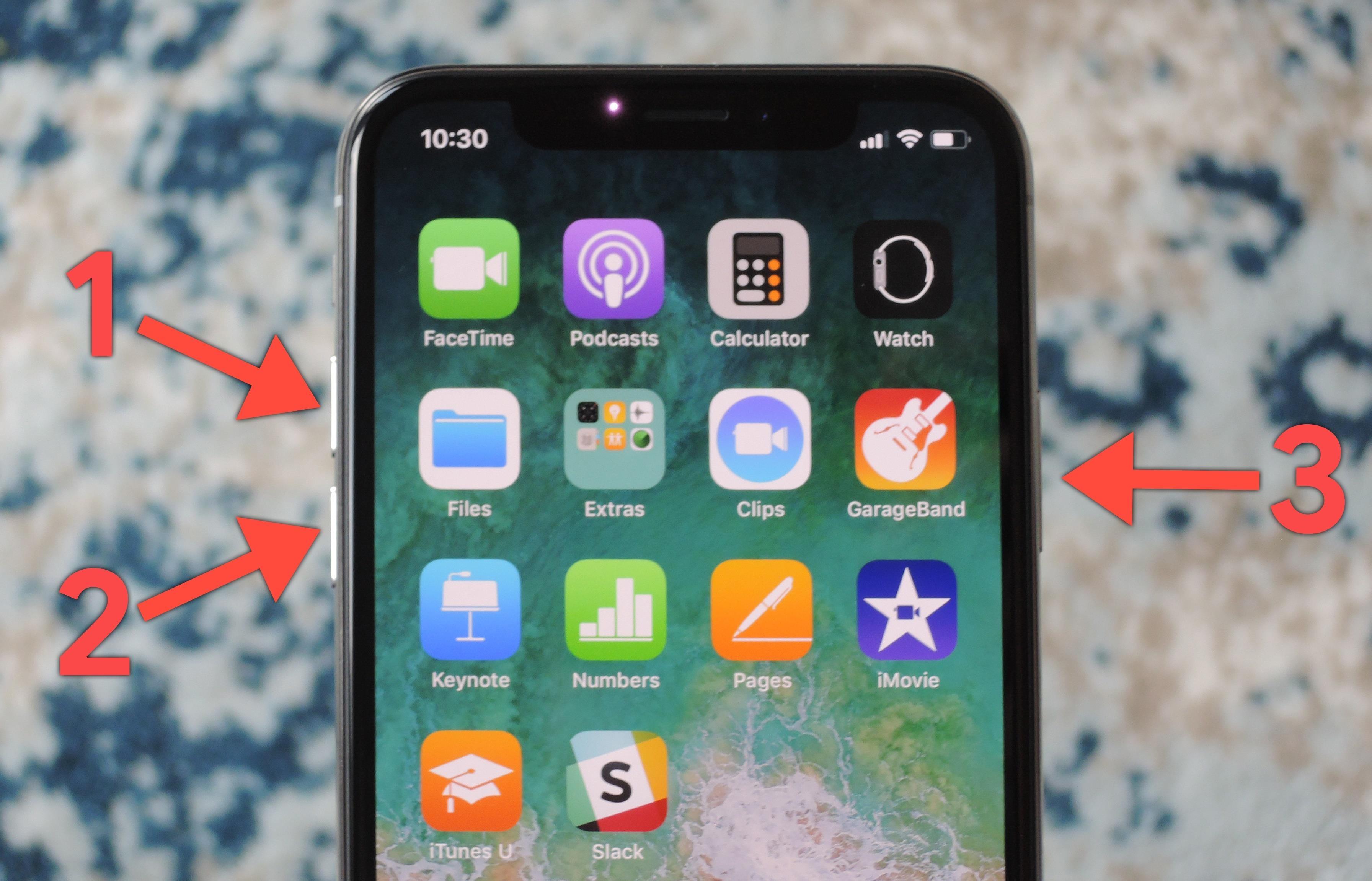 Когда на экране появится слайдер для выключения, сделайте свайп вправо.
Когда на экране появится слайдер для выключения, сделайте свайп вправо.
Еще один способ — открыть меню «Настройки» — «Основные» и внизу нажать кнопку «Выключить».
Для принудительной перезагрузки выполните три шага:
- Нажмите и отпустите верхнюю клавишу регулировки громкости.
- Нажмите и отпустите нижнюю клавишу регулировки громкости.
- Нажмите и в течение примерно 10–15 секунд удерживайте кнопку блокировки экрана. iPhone принудительно перезагрузится, а вы увидите на экране логотип Apple.
Если эти рекомендации не сработали, и ваш iPhone продолжает глючить, напишите нашим менеджерам в Facebook или Telegram. Они помогут советом и при необходимости запишут вас на обслуживание.
Как принудительно перезагрузить iPhone и iPad (все модели)
Простой перезапуск iPhone или iPad исправляет множество мелких глюков. Но когда ваше устройство не выключается или не включается, экран становится черным, или если он зависает и перестает отвечать на запросы, то вам нужно выходить за рамки обычного перезапуска. Именно здесь происходит принудительный перезапуск, который также называется аппаратным сбросом или перезагрузкой. Без дальнейших задержек позвольте мне показать вам, как принудительно перезапустить ваш iPhone или iPad, включая последнюю версию iPhone SE 2020.
Именно здесь происходит принудительный перезапуск, который также называется аппаратным сбросом или перезагрузкой. Без дальнейших задержек позвольте мне показать вам, как принудительно перезапустить ваш iPhone или iPad, включая последнюю версию iPhone SE 2020.
Как принудительно перезагрузить iPhone 11, X Series, iPhone 8/8 Plus и iPhone SE 2020
У iPhone X, XS и 11 серий есть Face ID и нет кнопки Home. iPhone 8 серии и новый iPhone SE 2020 имеют кнопку Home с Touch ID. Но процесс принудительного перезапуска всех этих устройств одинаков.
Шаг 1. С левой стороны устройства нажмите и быстро отпустите кнопку увеличения громкости.
Шаг 2. Далее нажмите и сразу отпустите кнопку уменьшения громкости.
Шаг 3. Наконец, с правой стороны устройства нажмите и удерживайте боковую кнопку.
Шаг № 4. Оставьте боковую кнопку, когда увидите логотип Apple на экране вашего iPhone.
Как принудительно перезагрузить ваш iPhone 7 или 7 Plus
iPhone 7 или 7 Plus имеет собственный уникальный метод принудительного перезапуска, который отличается от всех старых или новых моделей iPhone.
Шаг 1. Вместе нажмите и удерживайте боковую кнопку, которая находится справа от iPhone, и кнопку уменьшения громкости, которая находится слева.
Шаг 2. Оставьте обе кнопки, когда увидите логотип Apple на экране iPhone 7.
Этот метод также используется для iPod Touch 7-го поколения. Просто используйте верхнюю кнопку вместо боковой.
Как перезагрузить ваш iPhone 6s или ранее
Вот как можно принудительно перезагрузить iPhone 6s, 6s Plus, iPhone SE 1-го поколения, iPhone 6, 6 Plus, iPhone 5s, 5c и более ранние модели.
Шаг 1. Вместе нажмите и удерживайте кнопку «Домой», которая находится на передней панели устройства, и кнопку «Боковая сторона», которая находится на правой стороне устройства.
Шаг 2. Оставьте кнопки, когда увидите логотип Apple на экране.
Эти шаги также применимы для iPod Touch 6-го поколения. Просто используйте верхнюю кнопку вместо боковой.
Как сложно сбросить настройки iPad моделей с Face ID
Флагманские iPad имеют Face ID и, следовательно, не имеют традиционной кнопки «Домой». Процесс перезагрузки этих iPad такой же, как iPhone 8 и выше. Вот как.
Процесс перезагрузки этих iPad такой же, как iPhone 8 и выше. Вот как.
Шаг 1. Нажмите и быстро отпустите кнопку увеличения громкости с правой стороны iPad.
Шаг 2. Нажмите и быстро отпустите кнопку уменьшения громкости с правой стороны iPad.
Шаг 3. Наконец, нажмите и удерживайте кнопку питания сверху iPad.
Шаг № 4. Оставьте кнопку питания после перезагрузки iPad.
Как перезагрузить iPad модели с помощью кнопки «Домой»
Шаг 1. Нажмите и удерживайте кнопку «Домой» на лицевой стороне iPad и верхнюю кнопку вместе.
Шаг 2. Оставьте обе кнопки, когда увидите логотип Apple на экране iPad.
Вот и все, ребята!
Вот как вы можете принудительно перезапустить ваши устройства iOS и iPadOS. Если это не может решить вашу проблему, вы можете перевести iPhone или iPad в режим восстановления или режим DFU.
Дальнейшие вопросы? Не стесняйтесь упоминать об этом в разделе комментариев ниже, и мы свяжемся с вами.
Как правильно перезагружать iPhone?
Очень редко, но порой смартфон от Apple зависает и чаще всего, это связано с невнимательным отношением владельца к своему iPhone. В таких случаях помогает перезагрузка телефона. Она разгружает память устройства и восстанавливает его системные процессы. Сделать перезагрузку можно на любом iPhone, но делать это необходимо правильно.
Существует два вида перезапуска смартфонов iPhone.
Обычная или системная перезагрузка. Другими словами, это обычное выключение телефона, а затем его повторное включение. Поводом этому может послужить простое желание выключить на некоторое время телефон.
Принудительная или жесткая перезагрузка. Помогает исправить сбои и ошибки в работе iPhone, когда телефон завис и не работает экран.
Как правильно делать перезагрузку всех iPhone.
На рисунке изображены iPhone по типам корпусам и отмечены кнопки, которые используются для перезапуска.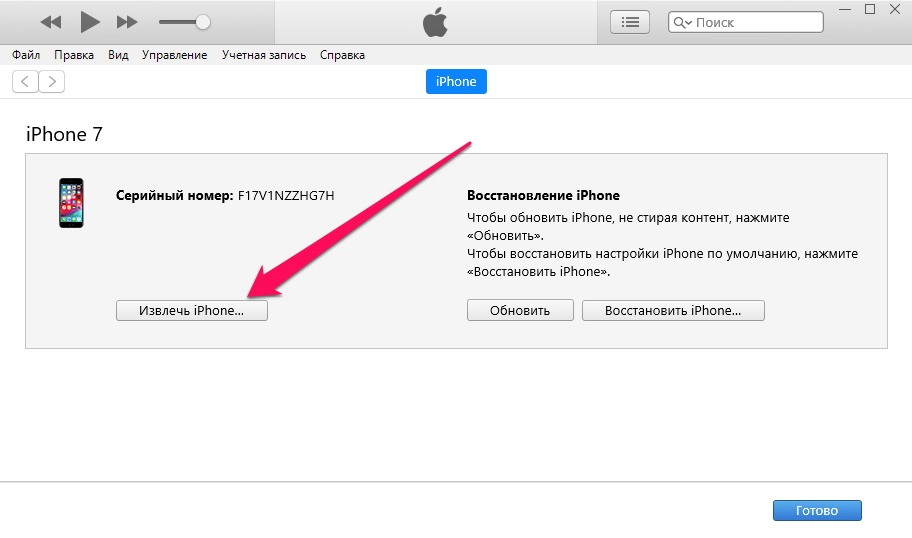
Стандартная перезагрузка iPhone.
Перезагрузка iPhone 8 / 7 / 6S / 6 / SE / 5S / 5 / 4S / 4 и ранних моделей.
- Сделайте долгое нажатие на верхнюю или боковую кнопку «Режим сна» до тех пор, пока на дисплее не появится выключатель.
- Переместите бегунок на экране в противоположную сторону, и устройство выключится.
- Примерно через минуту, снова нажмите и на верхнюю или боковую кнопку «Режим сна» и удерживайте ее до тех пор, пока на дисплее не появится логотип Apple.
Перезагрузка iPhone X.
- Сделайте долгое зажатие двух кнопок, боковая и одна из кнопок громкости, пока на дисплее не появится выключатель.
- Переместите, появившийся на экране бегунок в противоположную сторону и устройство выключится.
- Примерно через минуту, нажмите и на боковую кнопку и удерживайте ее до тех пор, пока на дисплее не появится логотип Apple.
Если на вашем устройстве установлена операционная система iOS11 или современнее, то выключить iPhone можно перейдя в Настройки.
Экстренная или принудительная перезагрузка iPhone.
Для iPhone 8 и 8 Plus.
- Быстро нажмите кнопку увеличения громкости.
- Быстро нажмите кнопку уменьшения громкости.
- Потом долгое нажатие на боковую клавишу, пока на экране не появится логотип Apple.
Для iPhone 7 и 7 Plus.
Одновременно зажмите боковую и уменьшение громкости клавиши, до тех пор, пока на экране не появится логотип Apple.
Для iPhone 6S / 6 / SE / 5S / 5 / 4S / 4 и ранее моделей.
Зажмите на некоторое время кнопки: «Домой» + верхняя или боковая кнопка «Режим сна», пока на экране не появится логотип Apple.
Для iPhone X.
Если вам потребовалось перезапустить iPhone X, то тут новый метод, потому что Apple изменила способ, касающийся принудительной перезагрузки по сравнению с предыдущими моделями. Частично, это объясняется тем, что на iPhone X нет кнопки «Домой», поэтому применяемый ранее метод уже невозможен.
Частично, это объясняется тем, что на iPhone X нет кнопки «Домой», поэтому применяемый ранее метод уже невозможен.
- Нажмите Volume Up (увеличить громкость), затем отпустите.
- Нажмите Volume Down (уменьшить громкость), затем отпустите.
- Нажмите и удерживайте кнопку Power / Lock в правой части iPhone X.
- Удерживайте боковую клавишу до тех пор, пока на экране iPhone X не появится логотип Apple.
Наш номер телефона: +7 978 773 77 77
Мы в социальных сетях:
ВКонтакте
YouTube
Одноклассники
Поделиться:
Как выполнить полную перезагрузку iPhone X / 8 / 7 / 6 / 5 / 4
Необходимо выполнить хард ресет (жесткую перезагрузку) iPhone, а способ по-старинке не работает? Вероятно, вы не знали, но процедура принудительной перезагрузки или жесткого перезапуска в iPhone 8, iPhone 8 Plus, iPhone X, iPhone XS, iPhone XR, iPhone 11, iPhone 11 Pro, iPhone SE 2, iPhone 12, iPhone 12 mini, iPhone 12 Pro изменилась.
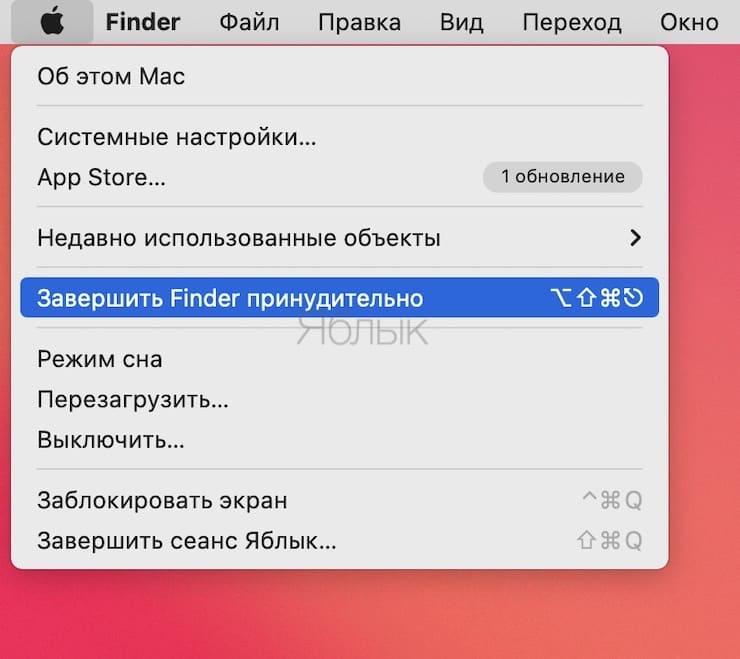
♥ ПО ТЕМЕ: В каком смартфоне самая лучшая камера в 2021 году – Топ 10.
Напомним, для перезагрузки iPhone 7 и iPhone 7 Plus нужно одновременно нажать и удерживать в течение не менее 10 секунд кнопки питания и уменьшения громкости до появления логотипа Apple. В iPhone 8, iPhone 8 Plus, iPhone X, iPhone XS, iPhone XR, iPhone 11, iPhone 11 Pro / Pro Max, iPhone SE 2, iPhone 12, iPhone 12 mini, iPhone 12 Pro / Pro Max процедура перезагрузки предполагает три шага.
Купертиновцы изменили процесс перезапуска, поскольку в новых моделях iPhone одновременное нажатие и удерживание кнопок питания и уменьшения громкости активирует функцию «Экстренный вызов SOS». Обратите внимание, в iPhone 8 / 8 Plus, iPhone X, iPhone XS / XS Max, iPhone XR, iPhone 11, iPhone 11 Pro / 11 Pro Max, iPhone 12, iPhone 12 mini, iPhone 12 Pro / Pro Max кнопка питания теперь называется боковой кнопкой.
♥ ПО ТЕМЕ: Как настроить автоматическое удаление ненужных приложений на iPhone и iPad.
Как сделать принудительную перезагрузку на iPhone 8 и iPhone 8 Plus
Если у вас возникли какие-либо проблемы с вашим новым iPhone 8 или iPhone 8 Plus, его можно перезагрузить или даже принудительно (жестко) перезагрузить.
Принудительная перезагрузка или как ее ещё называют – хард ресет (Hard reset), обычно производится при проблемах в работе iPhone. Например, когда он зависает или работает настолько медленно, что не может выполнить ни одной задачи.
На iPhone 8 и iPhone 8 Plus способ сделать принудительную перезагрузку изменился, поэтому зажатие кнопки включения на них не сработает.
Ниже мы расскажем, что нужно делать теперь.
youtube.com/embed/B1-XAu0u2DE?feature=oembed» frameborder=»0″ allow=»accelerometer; autoplay; clipboard-write; encrypted-media; gyroscope; picture-in-picture» allowfullscreen=»»/>Если кнопка не работает
Если кнопка принудительного отключения не работает, то есть и другие способы перезапуска смартфона.
Через настройки
Как выключить Айфон через настройки? Выполните простой алгоритм:
- В настройках перейдите во вкладку «Основные».
- Спуститесь в самый низ страницы и нажмите на кнопку «Выключить».
- На экране появится окно со слайдером, перетяните ползунок в правую сторону, и телефон отключится.
За минуту девайс перезагрузится и заработает в прежнем режиме.
В AssistiveTouch
Выполнить перезагрузку можно и при активации AssistiveTouch. По нажатию на эту кнопку откроется меню со списком действий – среди них будет и перезагрузка:
- Перейдите в Настройки — Универсальный доступ.

- На открывшейся странице выберите Касание.
- Далее выбираем AssistiveTouch.
- После активации функции откроется список с действиями в черном круге. Кликните по кнопке Перезапуск.
Обратите внимание! Перезагрузка не входит в список базовых команд AssistiveTouch, поэтому ее пользователь добавляет сам.
Вы можете самостоятельно добавить клавишу перезагрузки. Для этого откройте функцию, перейдите в список команд, и выберите любую свободную или уже занятую ячейку. Затем в открывшемся списке из действий выберите «Перезапуск» и добавьте его. Теперь при активации этой функции вы сможете выполнить перезагрузку.
Из меню SOS
Одновременное зажатие кнопки увеличения/уменьшения звука с клавишей блокировки вызывает меню экстренного вызова на устройствах с Face ID. Здесь же можно не только позвонить в службу спасения, но и перезапустить устройство.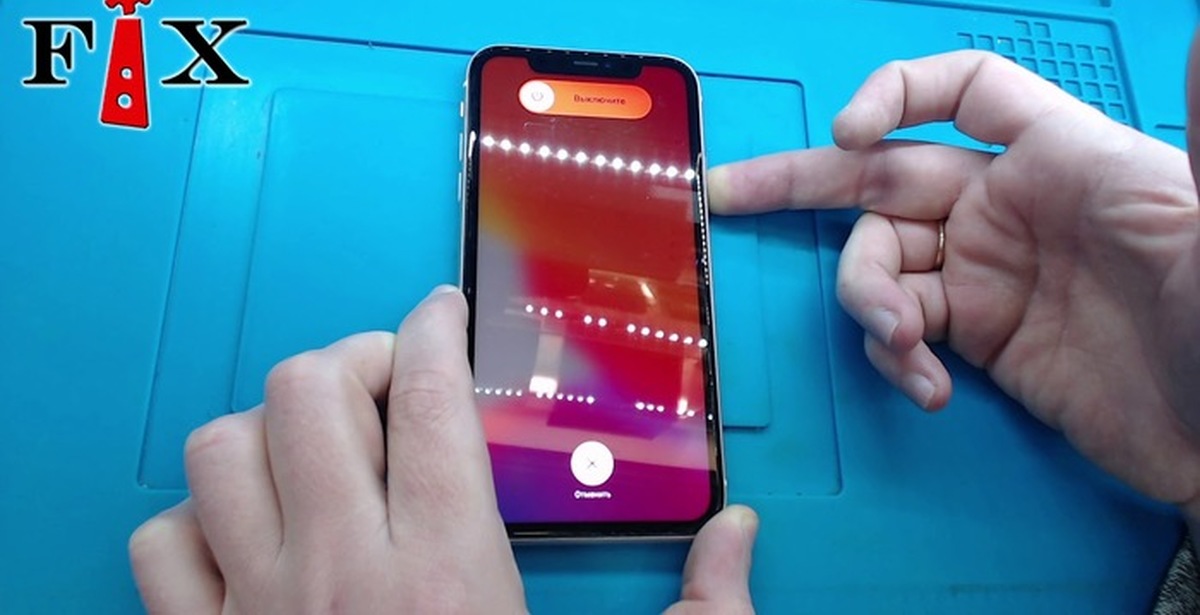
Рекомендуем: Работа с торрент файлами на Android устройствах
Как принудительно перезагрузить iPhone 8?
Принимая во внимание, все баги iOS 11, очень часто возникает ситуация, когда iPhone намертво зависает.
Уж не знаю, что пришло в голову инженерам Apple, но процесс перезагрузки в iPhone 8 был изменен почти полностью. Возможно это связано с тем, что именно так перезагружается iPhone X и в будущих моделях все будет происходить также.
В этом процесс нет ничего сложного, и для того чтобы перезагрузить iPhone 8 достаточно выполнить ряд простых действий:
- Нажмите и отпустите кнопку Увеличения громкости
- Нажмите и отпустите кнопку Уменьшения громкости
- Нажмите и удерживайте кнопку Power
Как только вы сделали все эти действия, устройство будет перезагружено принудительно и спустя некоторое время, вы будете наблюдать появление яблока и затем само включение устройства.
На этом у меня все. С появлением таких новых устройств как iPhone 8 и iPhone 8 Plus, всем нам придется привыкнуть к новым комбинациям клавиш. Думаю именно они будут использоваться в будущих моделях.
gurugadgets.ru
Как перезагрузить iPhone 8 и iPhone 8 Plus. Очень непривычно
iPhone 8 начал официально продаваться с конца прошлого месяца, за это время продажи смартфона превзошли ожидания большинства аналитиков.
Если ты тоже задумался над приобретением смартфона или уже купил новый гаджет, запоминай новую инструкцию.
iPhone 8 внешне практически не отличается от старых моделей, имеет все те же органы управления, но разработчики решили изменить привычный способ перезагрузки девайса. Это пригодится, если смартфон зависнет и перестанет реагировать на действия пользователей.
Еще по теме: Отключаем увеличение в Apple iPhone
Напоминаем:
- Для перезагрузки iPhone 7 и iPhone 7 Plus: нажмите и удерживайте кнопки Уменьшение громкости и Power около 10 секунд.

- Для перезагрузки более ранних моделей: нажмите и удерживайте кнопки Home и Power около 10 секунд.
Для перезагрузки iPhone 8 и iPhone 8 Plus сделайте следующее:
1. Нажмите и быстро отпустите кнопку увеличения громкости.
2. Нажмите и быстро отпустите кнопку уменьшения громкости.
3. Нажмите и удерживайте кнопку Power, пока не увидите логотип Apple.
⭐ Спасибо re:Store за полезную информацию.
Для наглядности предлагаем посмотреть видео:
(4.56 из 5, оценили: 18)
www.iphones.ru
Принудительная перезагрузка
Проще говоря, такой процесс называется «жесткая» перезагрузка iPhone 8 или принудительная перезагрузка iPhone 8. Заметим, что привычная нам старая схема слегка отличается от более новой и усовершенствованной.
На предыдущих «яблочных» гаджетах зажимались кнопка «Power» одновременно с кнопкой «Домой», а вот в нашем случае дело обстоит иначе.
Способ применяется, когда смартфон начинает выдавать ошибки, возникают различные неполадки с сетью, приложениями, программами, клавиатурой, или же вовсе смартфон перестал реагировать.
Вот что вам нужно сделать.
Еще по теме: Обновление Вайбер
- Нажмите и отпустите кнопку регулятора громкости со знаком «+», а затем проделайте то же самое и с кнопкой со знаком «-», после этого зажмите кнопку отключения «Power» и удерживайте её 10-15 секунд, пока устройство не отключится. Сделать это нужно мгновенно.
- Проделав операцию по выключению, включите устройство. Теперь айфон перезагружен, готов к использованию.
Надеемся, эта статья оказалась для вас полезной, вы разобрались, как перезагрузить Айфон 8 плюс и Айфон 8.
iphone-gps.ru
Как сделать принудительную перезагрузку (жесткий ресет) iPhone 8 или iPhone 8 Plus
Жесткий ресет в iPhone 8 делается по-другому.
В iPhone 8 и iPhone 8 Plus компания Apple изменила привычный способ выполнения принудительной перезагрузки по сравнению со своими предыдущими смартфонами. Если прежде жесткий ресет требовал лишь зажатия двух кнопок, то в случае с новыми iPhone для него требуется целых три действия. Как сделать принудительную перезагрузку iPhone 8 или iPhone 8 Plus рассказали в этой инструкции.
Если прежде жесткий ресет требовал лишь зажатия двух кнопок, то в случае с новыми iPhone для него требуется целых три действия. Как сделать принудительную перезагрузку iPhone 8 или iPhone 8 Plus рассказали в этой инструкции.
Как сделать принудительную перезагрузку (жесткий ресет) iPhone 8 или iPhone 8 Plus
Шаг 1. Нажмите и быстро отпустите кнопку увеличения громкости.
Шаг 2. Нажмите и быстро отпустите кнопку уменьшения громкости.
Шаг 3. Зажмите кнопку питания (боковую кнопку) и удерживайте ее до тех пор, пока на экране смартфона не появится логотип Apple.
Вот таким нестандартным способом выполняется принудительная перезагрузка iPhone 8 и iPhone 8 Plus. Apple не объяснила почему она решила изменить принцип выполнения жесткого ресета в своих новых смартфонах. Примечательно, на всех предыдущих моделях iPhone принудительная перезагрузка делается по-старому — путем зажатия и удержания в течение 15 секунд кнопок «Домой» и «Питание».
Поставьте 5 звезд внизу статьи, если нравится эта тема. Подписывайтесь на нас ВКонтакте , Instagram , Facebook , Twitter , Viber .
bloha.ru
Штатная перезагрузка
По-другому называется «мягкая» перезагрузка Айфон 8.
Такой метод подойдет, если устройство откликается на сенсорную панель, тем не менее производительность стала ощутимо хуже, смартфон требуется перезагрузить.
Ниже предоставлена инструкция по применению штатной перезагрузки.
- Для начала потребуется нажать на кнопку отключения «Power» сбоку и удерживать её до тех пор, пока на экране не появится слайдер с надписью «Выключите».
- Далее нужно смахнуть экран вправо, проведя по сенсору, дождаться выключения устройства.
- После проделанной работы, включите смартфон, нажав на ту же кнопку. Как только телефон включится, он будет перезагружен и готов к использованию.
Как перезагрузить iPhone 8 и 8 Plus
время чтения: 2 минуты
Очень часто у обладателей айфонов возникает вопрос: как перезагрузить iPhone 8.
Рассматриваемая нами яблочная модель от Apple пользуется далеко не малой популярностью, спросом в мире технологий. Смартфон вышел в сентябре 2021 года и превзошёл все ожидания даже самых статных аналитиков в сфере продаж.
По внешнему виду рассматриваемая нами модель практически не отличается от своих предшественников, а вот перезагрузка у iPhone 8 была все же изменена разработчиками.
В этой публикации будет подробно рассказано, как перезагрузить Айфон 8 и 8 плюс двумя способами, такими как принудительная перезагрузка iPhone 8 (8 plus) и штатная. Разберём пошагово каждый метод, а также узнаем, чем отличается способ перезапуска системы восьмёрки от старых моделей.
Как принудительно перезагрузить iPhone 8 и iPhone 8 Plus
Шаг 1: Быстро нажмите и отпустите кнопку Увеличения громкости. Затем нажмите и отпустите кнопку Уменьшения громкости.
Шаг 2: После этого зажмите Боковую кнопку (которая раньше называлась Power/Sleep или Wake), пока не появится логотип Apple.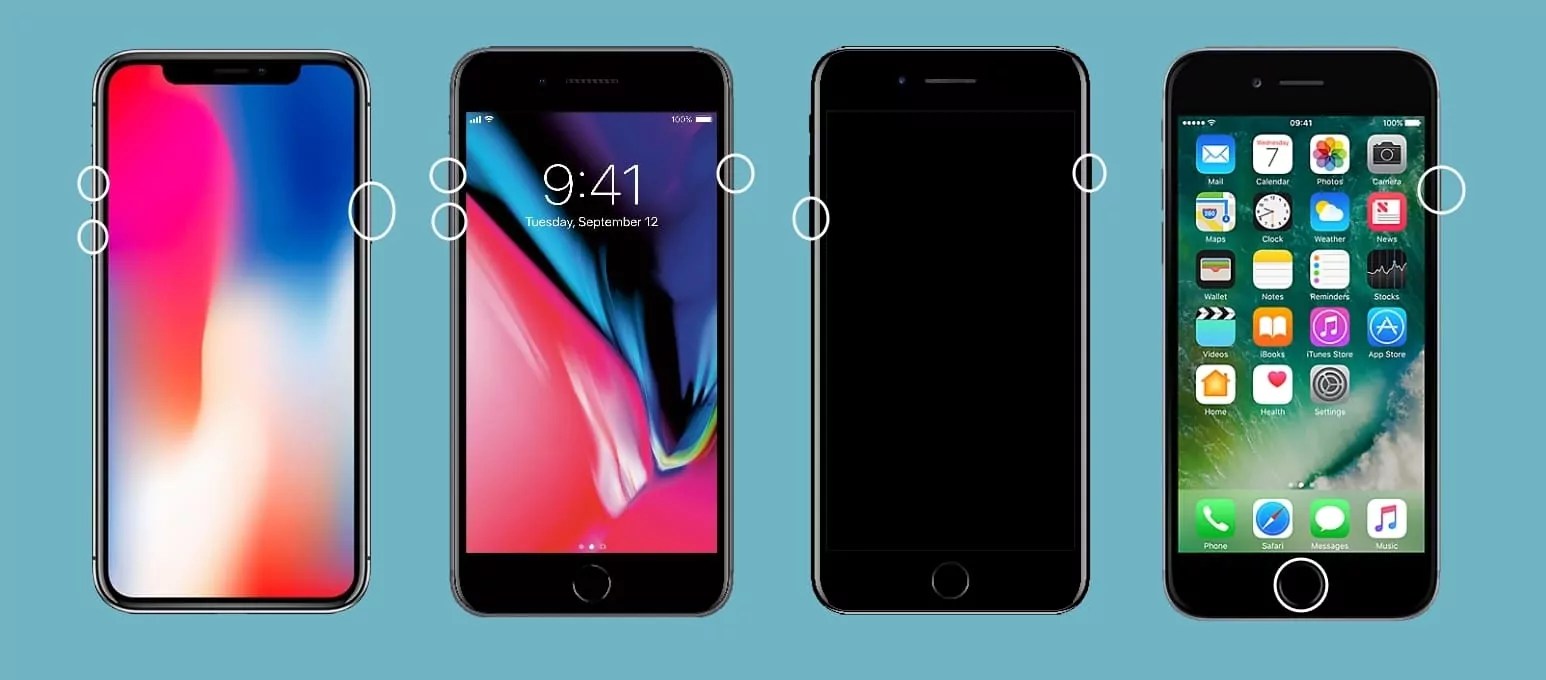
Шаг 3: Подождите пару секунд, пока ваш iPhone запустится, и появится экран блокировки.
Это всё, что вам нужно сделать. Мы предполагаем, что на iPhone X принудительная перезагрузка будет делаться так же.
На iPhone 7 и iPhone 7 Plus вам нужно зажать боковую кнопку и кнопки громкости как минимум на 10 секунд, пока телефон не перезагрузится.
На iPhone 6s и моделях постарше, а также на iPad и iPod touch нужно зажать кнопку Home и боковую кнопку тоже на 10 секунд.
Оцените статью 5,00 / 5 (Всего 4)
Не пропускайте новости Apple – подписывайтесь на наш Telegram-канал, а также на YouTube-канал.
it-here.ru
Как включить/выключить Айфон 8?
В отличии от iPhone X, который привлек основное внимание покупателей этой осенью, iPhone 8 получился достаточно бюджетным запасным вариантом. Если быть кратким, то iPhone 8 представляет собой семерку с некоторыми дополнительными плюшками. В восьмерке все еще присутствует клавиша Home, поэтому нет необходимости использовать только жесты, как это сделано в Иксе.
Включение Айфон 8.
Если у вас был раньше любая модель Айфона, то вы разумеется знаете, что включения устройства достаточно нажать кнопку Power справа, ее также называют кнопкой Блокировки. Этот алгоритм оставили таким же.Поэтому для получения нужного результата достаточно делать все также как и раньше.
Выключение iPhone 8.
С релизом iOS 11 выключить Айфон можно двумя разными способами:
Способ 1. Заходите в Настройки, затем открываете раздел Основные и находите в самом конце кнопку Выключить. Затем просто нажимаете на нее.
Способ 2. Если в модели X процесс выключения реализован с помощью двух кнопок, то в восьмерке все реализовано по-старому. Нажимаете кнопку Power и затем проводите пальцев ползунку вправо.
Кроме того, это действие можно использовать как перезагрузку устройства. Чаще всего можно использовать в том случае, когда оно просто начинает тормозить или лагать,но еще не зависло полностью.
Как принудительно перезагрузить iPhone X, iPhone XS, iPhone XS Max и iPhone XR
Новейшее поколение устройств Apple, iPhone X, iPhone XS, iPhone XS Max и iPhone XR, не имеют кнопки «Домой» и оснащены новыми боковыми кнопками с уникальной функциональностью, поэтому Apple представила новый метод принудительного быстрого перезапуска.
Требуется уникальная комбинация нажатий кнопок, чтобы перезапустить ваш iPhone, и хотя это не сразу становится очевидным, после того, как вы узнали все шаги, принудительный перезапуск — это самый быстрый способ перезагрузить ваш iPhone, если он начинает работать.
Принудительный перезапуск iPhone X, iPhone XS, iPhone XS Max и iPhone XR
- Быстро нажмите и отпустите кнопку увеличения громкости.
- Быстро нажмите и отпустите кнопку уменьшения громкости.
- Нажмите и удерживайте боковую кнопку, пока не появится логотип Apple, затем отпустите боковую кнопку.
Во время этого процесса вы увидите слайдер для выключения iPhone.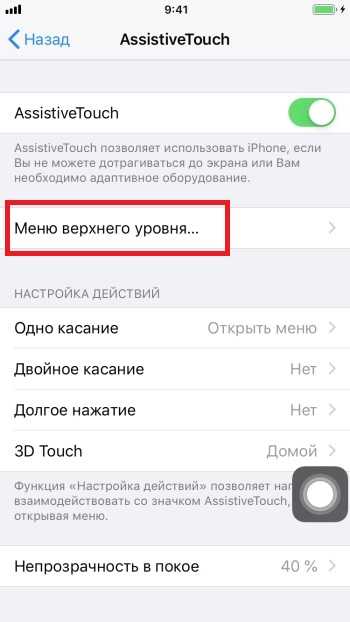 Вы захотите проигнорировать это и продолжать удерживать кнопку Side, пока экран не станет черным. В этот момент появится логотип Apple, и после завершения перезагрузки экран снова активируется.
Вы захотите проигнорировать это и продолжать удерживать кнопку Side, пока экран не станет черным. В этот момент появится логотип Apple, и после завершения перезагрузки экран снова активируется.
Использование процесса принудительного перезапуска не позволяет полностью выключить iPhone, что занимает еще несколько шагов.
Если вы действительно хотите выключить iPhone, вы можете сделать это, перейдя в раздел «Общие» приложения «Настройки», прокрутив вниз и выбрав опцию «Завершение работы».
Вы также можете одновременно удерживать нажатой кнопку увеличения громкости и боковую кнопку, чтобы вызвать интерфейс Emergency SOS, в котором также есть опция «сдвиг в сторону».
Перезапуск других устройств
У вас нет одного из этих айфонов? Обязательно ознакомьтесь с нашими руководствами по принудительному перезапуску других продуктов Apple, перечисленными ниже:
Как принудительно перезагрузить или выполнить жесткий сброс iPhone 8 и iPhone 8 Plus
Как принудительно перезагрузить iPhone 7 и iPhone 7 Plus
Как принудительно перезагрузить iPhone 6s и более ранние модели и войти в режим DFU
Как — выключить или принудительно перезагрузить iPad Pro 2018
Как войти в режим DFU на iPhone 8, iPhone X, iPhone XS, iPhone XS Max и iPhone XR, когда режим восстановления не работает
Как сбросить или принудительно перезагрузить Apple Watch
Как принудительно перезагрузить MacBook, MacBook Air и MacBook Pro
Оцените статью!
Мне нравитсяНе нравитсяЕсли ваш iPhone, iPad или iPod touch не включается или зависает
Если экран вашего устройства завис, не реагирует на прикосновение к нему или зависает при включении, узнайте, что делать.
Если ваш экран черный или завис
Если ваш экран черный или завис, вам может потребоваться принудительная перезагрузка устройства.Принудительный перезапуск не приведет к удалению содержимого на вашем устройстве. Вы можете принудительно перезагрузить устройство, даже если экран черный или кнопки не реагируют. Выполните следующие действия:
- Модели iPad
- без кнопки «Домой»: нажмите и быстро отпустите кнопку увеличения громкости. Нажмите и быстро отпустите кнопку уменьшения громкости. Затем нажмите и удерживайте кнопку питания, пока устройство не перезагрузится.
- iPhone 8 или новее: нажмите и быстро отпустите кнопку увеличения громкости. Нажмите и быстро отпустите кнопку уменьшения громкости.
 Затем нажмите и удерживайте боковую кнопку, пока не увидите логотип Apple.
Затем нажмите и удерживайте боковую кнопку, пока не увидите логотип Apple. - iPhone 7, iPhone 7 Plus и iPod touch (7-го поколения): нажмите и удерживайте верхнюю (или боковую) кнопку и кнопки уменьшения громкости, пока не увидите логотип Apple.
- iPad с кнопкой «Домой», iPhone 6s или более ранней версии и iPod touch (6-го поколения) или более ранней версии: нажмите и удерживайте кнопки «Домой» и «Верхнюю (или боковую)», пока не увидите логотип Apple.
Если ваше устройство по-прежнему не включается или не запускается
Подключите устройство к розетке и дайте ему зарядиться до одного часа.
Через несколько минут вы должны увидеть экран зарядки.
Если вы не видите экран зарядки в течение часа или видите экран подключения к питанию, проверьте разъем, USB-кабель и адаптер питания. Убедитесь, что все вставлено надежно, без мусора и повреждений.Возможно, вы захотите попробовать другой USB-кабель или адаптер питания.
Убедитесь, что все вставлено надежно, без мусора и повреждений.Возможно, вы захотите попробовать другой USB-кабель или адаптер питания.
Если ваше устройство включается, но зависает во время запуска
Если во время запуска вы видите логотип Apple или красный или синий экран, попробуйте выполнить следующие действия:
- Подключите устройство к компьютеру. На Mac с macOS Catalina 10.15, откройте Finder. На Mac с macOS Mojave 10.14 или более ранней версии или на ПК откройте iTunes.
- Найдите ваше устройство на вашем компьютере.
- Пока устройство подключено, выполните следующие действия.
- Модели iPad
- без кнопки «Домой»: нажмите и быстро отпустите кнопку увеличения громкости. Нажмите и быстро отпустите кнопку уменьшения громкости. Нажмите и удерживайте верхнюю кнопку, пока ваше устройство не начнет перезагружаться.
 Продолжайте удерживать верхнюю кнопку, пока ваше устройство не перейдет в режим восстановления.
Продолжайте удерживать верхнюю кнопку, пока ваше устройство не перейдет в режим восстановления. - iPhone 8 или новее: нажмите и быстро отпустите кнопку увеличения громкости.Нажмите и быстро отпустите кнопку уменьшения громкости. Затем нажмите и удерживайте боковую кнопку, пока не увидите экран режима восстановления.
- iPhone 7, iPhone 7 Plus и iPod touch (7-го поколения): нажмите и удерживайте одновременно верхнюю (или боковую) кнопки и кнопки уменьшения громкости. Удерживайте их, пока не увидите экран режима восстановления.
- iPad с кнопкой «Домой», iPhone 6s или более ранней версии и iPod touch (6-го поколения) или более ранней версии: одновременно нажмите и удерживайте кнопки «Домой» и «Верхнюю (или боковую)».Удерживайте их, пока не увидите экран режима восстановления.
- без кнопки «Домой»: нажмите и быстро отпустите кнопку увеличения громкости. Нажмите и быстро отпустите кнопку уменьшения громкости. Нажмите и удерживайте верхнюю кнопку, пока ваше устройство не начнет перезагружаться.
- Когда у вас появится возможность восстановить или обновить, выберите «Обновить». Ваш компьютер попытается переустановить iOS или iPadOS, не стирая ваши данные.

Ваш компьютер загрузит программное обеспечение для вашего устройства. Если это займет более 15 минут, ваше устройство выйдет из режима восстановления, и вам нужно будет повторить шаги 2 и 3.
Если вам нужна дополнительная помощь
Обратитесь в службу поддержки Apple, чтобы настроить услугу, если у вас есть какие-либо из этих проблем:
- Вы по-прежнему видите черный экран после зарядки, принудительного перезапуска или выполнения действий, описанных в этой статье.
- Вы видите черный экран, но слышите предупреждения, звуки и вибрацию.
- Экран остается черным, но устройство издает щебет, когда вы его включаете и подключаете к источнику питания.
- Ваш экран включен, но не реагирует на касание, скольжение или выполнение других жестов.
- Вы не можете принудительно перезагрузить устройство, потому что кнопка сломана или застряла.

- Ваше устройство застревает на логотипе Apple, отображается сплошным цветом или не распознается в iTunes.
Дата публикации:
Как точно принудительно перезагрузить iPhone 8/8 Plus / X
Как и последние устройства Apple, iPhone 8, iPhone 8 Plus и iPhone X стали более популярными, чем когда-либо, без проблем работают с iOS 11.Однако, поскольку у монеты есть две стороны, многие пользователи сообщали о обычных проблемах, возникающих на iPhone 8/8 Plus / X, таких как неработающее уведомление, застревание устройства на логотипе Apple и внезапный сбой iPhone. Чтобы решить эти проблемы, один из эффективных способов — это принудительно перезапустить iPhone 8/8 Plus / X , поскольку обычный перезапуск в этих случаях больше не будет работать. Принудительный перезапуск iPhone 8/8 Plus / X отличается от перезапуска iPhone 7/7 Plus. Читайте дальше, чтобы узнать, как это сделать.
Принудительный перезапуск iPhone 8/8 Plus / X отличается от перезапуска iPhone 7/7 Plus. Читайте дальше, чтобы узнать, как это сделать.
Как принудительно перезагрузить iPhone 8/8 Plus / X ровно
Изменился не только метод принудительного перезапуска, но и название кнопки.Apple теперь называет кнопку сна / пробуждения боковой кнопкой на iPhone 8, iPhone 8 Plus и iPhone X. Если вы нажмете и удерживаете боковую кнопку и одну из кнопок громкости в iPhone 8/8 Plus / X, Вы входите на экран экстренной помощи SOS. Теперь давайте посмотрим, как принудительно перезагрузить iPhone 8/8 Plus / X за три шага.
1. Нажмите и быстро отпустите кнопку увеличения громкости.
2. Нажмите и быстро отпустите кнопку уменьшения громкости.
3. Нажмите и удерживайте боковую кнопку, пока не увидите логотип Apple.Пожалуйста, не отпускайте боковую кнопку, когда экран становится черным, но продолжайте удерживать, пока не увидите белый логотип Apple на экране.
Примечание.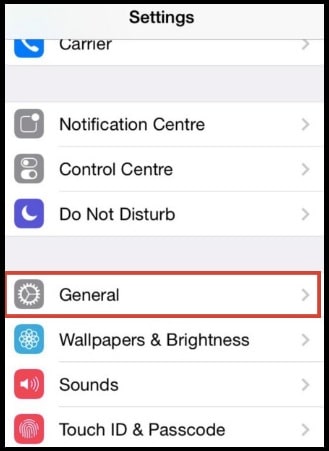 Принудительный перезапуск iPhone 8/8 Plus / X отличается от перевода iPhone 8 в режим восстановления, для которого действия остаются такими же, как для iPhone 7 и iPhone 7 Plus.
Принудительный перезапуск iPhone 8/8 Plus / X отличается от перевода iPhone 8 в режим восстановления, для которого действия остаются такими же, как для iPhone 7 и iPhone 7 Plus.
Как с легкостью создать резервную копию iPhone 8/8 Plus / X на компьютере
Независимо от того, какое устройство iPhone вы используете, последний iPhone 8/8 Plus / X или любой предыдущий iPhone, время от времени вы будете сталкиваться с аварийным отказом iPhone или застреванием логотипа Apple.Во избежание потери данных в результате непредвиденных происшествий настоятельно рекомендуется регулярно выполнять резервное копирование iPhone на ПК или ноутбук с помощью надежного и простого в использовании программного обеспечения для передачи данных iPhone. EaseUS MobiMover Free — такой инструмент, который позволяет вам совершенно бесплатно переносить и создавать резервные копии всего iPhone 8/8 Plus / X на компьютер.
Шаг 1. Подключите новый iPhone X или iPhone 8 к компьютеру с помощью кабеля USB. Нажмите «Доверять этому компьютеру» на экране iPhone, если появится всплывающее окно.Запустите EaseUS MobiMover и перейдите в режим «Backup Manager». Нажмите «Резервное копирование», чтобы начать резервное копирование iPhone X или iPhone 8 на ПК с Windows.
Нажмите «Доверять этому компьютеру» на экране iPhone, если появится всплывающее окно.Запустите EaseUS MobiMover и перейдите в режим «Backup Manager». Нажмите «Резервное копирование», чтобы начать резервное копирование iPhone X или iPhone 8 на ПК с Windows.
Шаг 2. MobiMover позволяет создавать резервные копии всех файлов одним щелчком мыши. Перед началом работы вы можете изменить место хранения резервной копии по умолчанию, нажав «Выбрать» в нижней части экрана. После этого установите флажок рядом с «Выбрать все», чтобы начать резервное копирование.
Шаг 3. Во время резервного копирования не отключайте iPhone.В противном случае вам нужно будет запустить его заново.
Примечание : Если вы хотите восстановить резервную копию на свой iPhone, обратите внимание, что это приведет к удалению всего содержимого, настроек и предпочтений на вашем устройстве, а затем заменит их тем, что находится в резервной копии. Если это не то, что вы хотите, просто используйте режим «Телефон на ПК», чтобы передать то, что вы хотите, на ПК для сохранности.
Как принудительно перезагрузить или выполнить полный сброс iPhone 8 и iPhone 8 Plus
С выпуском iPhone 8 и iPhone 8 Plus Apple внесла некоторые изменения в методы, используемые для принудительного перезапуска своего флагманского телефона.При перезагрузке iPhone 7 или iPhone 7 Plus необходимо нажать и удерживать кнопки «Режим сна / Пробуждение» и «Уменьшение громкости» не менее 10 секунд, пока не появится логотип Apple
, перезапуск
iPhone 8 или iPhone 8 Plus
требует, чтобы вы сделали три шага, которые включают кнопку увеличения громкости, кнопку уменьшения громкости и боковую кнопку
на трубке.
Когда следует выполнить принудительный перезапуск?
Время от времени на вашем iPhone или iPad могут возникать сбои программного обеспечения.Это может быть ошибка обновления iOS, зависшее приложение или просто ошибка iOS или iPadOS
, которая не исчезнет.
Принудительный перезапуск наиболее полезен, когда ваш iPhone или iPad завис и не отвечает. Если вы не можете даже
Если вы не можете даже
выключить
свое устройство, попробуйте принудительно перезагрузить его — обычно это решает проблему.
Как принудительно перезагрузить или выполнить полный сброс iPhone 8 и iPhone 8 Plus
- Быстро нажмите и отпустите кнопку увеличения громкости на iPhone.
- быстро нажмите и отпустите кнопку уменьшения громкости.
- Нажмите и удерживайте боковую кнопку, пока не появится логотип Apple.
Для нормального выключения по-прежнему необходимо удерживать боковую кнопку в течение нескольких секунд, пока не появится подсказка «Сдвиньте для выключения». В iOS 11 и iOS 12,
Кроме того, в нижней части раздела «Общие» есть параметр «Завершить работу».
Apple внесла это изменение, потому что на iPhone 8 и iPhone 8 Plus нажатие и удерживание стороны в сочетании с любой из кнопок громкости теперь активирует
функцию экстренной помощи
.
Перезапуск других устройств
У вас нет iPhone 8? Обязательно ознакомьтесь с нашими руководствами о том, как принудительно перезапустить другие устройства Apple, перечисленные ниже:
Как принудительно перезагрузить iPhone X, iPhone XS, iPhone XS Max и iPhone XR
Как принудительно перезагрузить iPhone 7 и iPhone 7 Plus
Как принудительно перезагрузить iPhone 6s и предыдущих моделей и войти в режим DFU
Как выключить или принудительно перезагрузить iPad Pro 2018
Как принудительно перезапустить, войти в DFU, режим восстановления на iPhone 11, 11 Pro и Max
Как сбросить или принудительно перезагрузить Apple Watch
Как принудительно перезагрузить MacBook, MacBook Air или MacBook Pro
Как выполнить полный сброс iPhone 8, iPhone 8 Plus
Процедура принудительной перезагрузки или принудительного перезапуска iPhone 8 отличается от более ранних версий iPhone.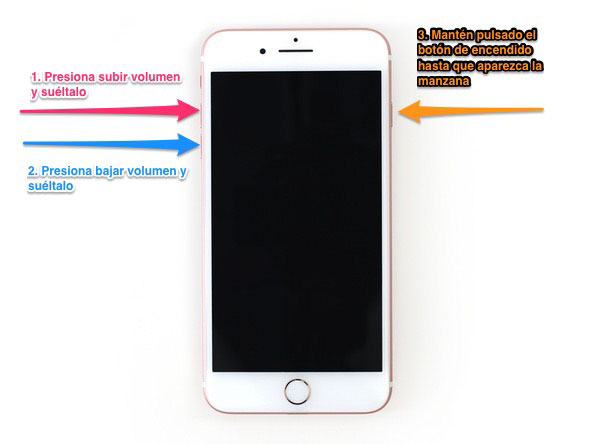 Ниже вы найдете инструкции по аппаратному сбросу iPhone 8 и iPhone 8 Plus.
Ниже вы найдете инструкции по аппаратному сбросу iPhone 8 и iPhone 8 Plus.
Принудительный перезапуск или полный сброс iPhone 8
Аппаратный сброс, который также известен как «Принудительный перезапуск» или «Принудительная перезагрузка», обычно используется, когда iPhone зависает, не отвечает или когда кажется, что он страдает необъяснимыми сбоями.
В более ранних моделях процедура аппаратного сброса iPhone включала использование кнопок «Домой» и «Питание», которые в iPhone 7 были заменены на кнопки «Домой» и «Уменьшение громкости» из-за замены классической кнопки «Домой» на неподвижную версию.
Однако в iPhone 8 нажатие и удерживание кнопок питания и громкости активирует новый аварийный режим SOS от Apple.
Следовательно, Apple снова выпустила новую последовательность действий для аппаратного сброса iPhone 8 и iPhone 8 Plus.
1. Действия по аппаратному сбросу iPhone 8, iPhone 8 Plus
Выполните следующие действия, чтобы принудительно перезагрузить или выполнить полный сброс iPhone 8 и iPhone 8 Plus.
1. Нажмите кнопку увеличения громкости и быстро отпустите ее. Затем нажмите кнопку уменьшения громкости и быстро отпустите.
2. Теперь нажмите и удерживайте кнопку питания (боковая кнопка), пока экран не станет черным и на экране вашего iPhone не появится логотип Apple.
3. Отпустите кнопку питания и дождитесь полной перезагрузки iPhone.
2. Полный сброс iPhone 8 с помощью Assistive Touch
Вот еще один способ сбросить настройки iPhone 8 на случай, если вам не нравится идея использования кнопок громкости и питания для принудительного перезапуска устройства.
1. Зайдите в «Настройки»> «Специальные возможности»> прокрутите вниз и нажмите на опцию «Сенсорный», расположенную в разделе «Физические и моторные».
2. На сенсорном экране нажмите AssistiveTouch.
3. На следующем экране включите параметр AssistiveTouch.
После включения опции AssistiveTouch вы сразу увидите кнопку AssistiveTouch в правом нижнем углу экрана.
Все, что вам нужно сделать, это нажать кнопку Assistive Touch и выполнить следующие действия, чтобы принудительно перезагрузить телефоны iPhone 8 и iPhone 8 Plus.
1. Нажмите кнопку AssistiveTouch (см. Изображение ниже).
2. Во всплывающем меню нажмите на опцию «Устройство».
3. В меню «Устройство» нажмите на опцию «Еще».
4. В меню «Дополнительно» нажмите на параметр «Перезагрузить».
5. Во всплывающем окне подтверждения нажмите «Перезагрузить», чтобы подтвердить
Вы сразу увидите, что экран вашего iPhone становится черным и перезагружается с логотипом Apple.
Связанные
Как сбросить iPhone 8 и iPhone 8 Plus до заводских настроек
Как сбросить iPhone 8 и iPhone 8 Plus до заводских настроек — Узнайте, как сбросить iPhone 8 и iPhone 8 Plus, iPhone X, XS, XR, iPhone 11, iPhone 11 Pro в заводские настройки, полный сброс, программный сброс, общий сброс до удалите все данные / настройки и перезапустите.
Как сбросить iPhone 8 и iPhone 8 Plus до заводских настроек
Иногда у вас возникают серьезные программные ошибки, которые вы не смогли исправить, забыли пароль или хотите продать свой старый iPhone после обновления с новым iPhone, вам необходимо стереть все данные на вашем iPhone 8, так что продолжайте читать наше руководство и учебник! Сбросить iPhone 8 и iPhone 8 Plus
Как для Apple iPhone 8, так и для iPhone 8 Plus, iPhone X, XS, XR, iPhone 11, iPhone 11 Pro важно знать, как выполнить сброс настроек Apple iPhone 8 и iPhone 8 Plus в случае возникновения каких-либо проблем со смартфоном.Какие они и как сбросить? Здесь, чтобы узнать больше:
- Заводские настройки
- Аппаратный сброс
- Мягкий сброс
- Общий сброс
- Перезагрузка
Восстановление заводских настроек iPhone 8
Объявление
Сброс к заводским настройкам стирает информацию и настройки на вашем iPhone.
Восстановление заводских настроек Apple iPhone 8 и iPhone 8 Plus позволяет смартфону начать все сначала. Независимо от причины, по которой вам нужно перезагрузить iPhone до заводских настроек, ниже мы расскажем, как выполнить сброс настроек iPhone 8 и iPhone 8 Plus.
Независимо от причины, по которой вам нужно перезагрузить iPhone до заводских настроек, ниже мы расскажем, как выполнить сброс настроек iPhone 8 и iPhone 8 Plus.
Важно знать, что перед восстановлением заводских настроек Apple iPhone 8 и iPhone 8 Plus рекомендуется создать резервные копии всех файлов, чтобы снизить риск потери важных данных. Лучший способ резервного копирования данных в этом руководстве по iPhone 8: «Настройки»> «Основные»> «Хранилище и iCloud»> «Управление хранилищем»> «Резервное копирование». Для остальных файлов вы можете использовать приложение или службу резервного копирования iOS 11.
Как восстановить заводские настройки Apple iPhone 8 и iPhone 8 Plus
Если вы обнаружите, что сенсорный экран не отвечает на вашем iPhone 8 или iPhone 8 Plus, вы все равно выполните сброс настроек с помощью следующих инструкций:
1.Включите свой iPhone 8 или iPhone 8 Plus.
2. Перейдите в «Настройки» и выберите «Общие».
3. Найдите и нажмите «Сброс».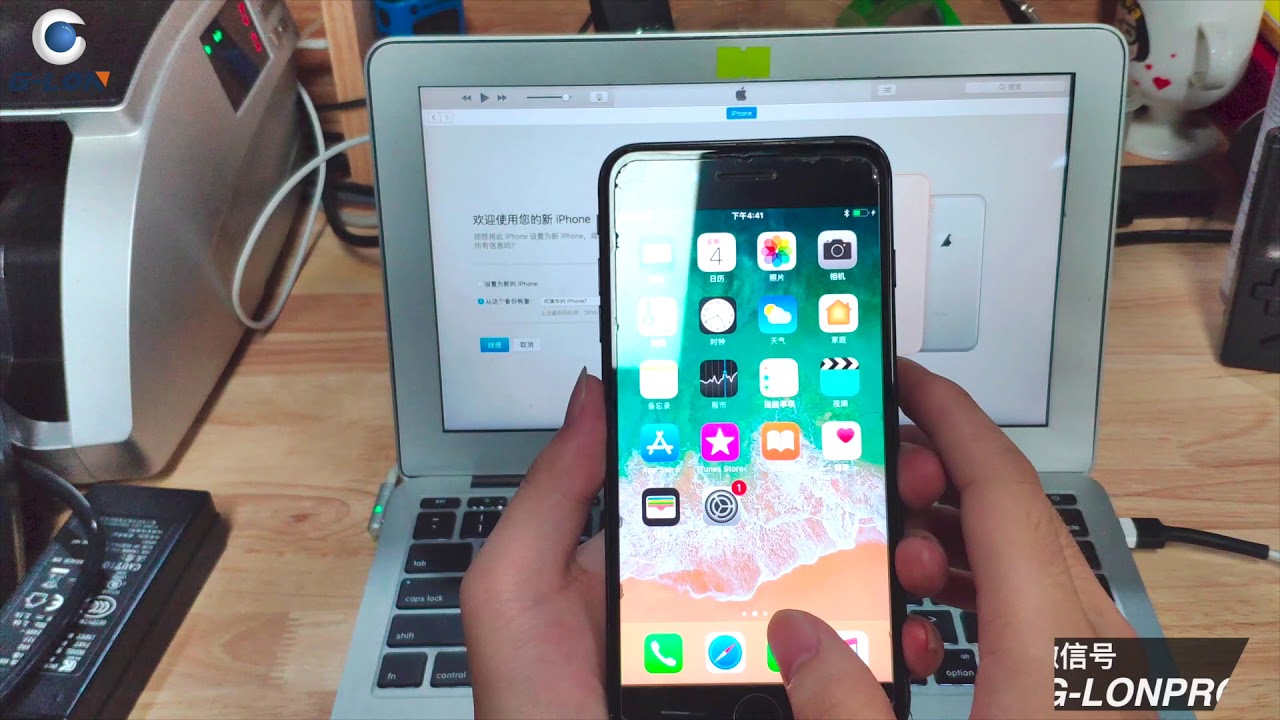
4. Введите свой Apple ID и пароль Apple ID.
5. Теперь процесс сброса настроек iPhone 8 или iPhone 8 Plus должен занять несколько минут.
6. После сброса вы увидите экран приветствия с просьбой провести пальцем, чтобы продолжить.
7. Убедитесь, что было выполнено резервное копирование всего важного, а затем в нижней части экрана выберите
8.Сбросить устройство. На следующем экране выберите Удалить все и дождитесь завершения процесса и перезагрузки телефона.
Аппаратный сброс iPhone 8
Узнайте, как выполнить общий сброс Apple iPhone 8, iPhone X, XS, XR, iPhone 11, iPhone 11 Pro с помощью аппаратных клавиш. Перед выполнением полного аппаратного сброса вы можете перезагрузить телефон (иногда это называется программным сбросом), поскольку это менее радикальный способ устранения любых проблем с программным обеспечением, которые могут у вас возникнуть.
Предупреждение перед началом, это сотрет ВСЕ ваши личные данные, поэтому обязательно сделайте резервную копию вашего iPhone перед выполнением сброса. Сюда входят контакты, фотографии и пароли. Эти шаги будут работать независимо от того, какой iPhone вам нужно сбросить. Apple iPhone 8, iPhone 7, iPhone 6s, iPhone 6, iPhone 5s и iPhone 5 требуют одинаковой последовательности действий.
Сюда входят контакты, фотографии и пароли. Эти шаги будут работать независимо от того, какой iPhone вам нужно сбросить. Apple iPhone 8, iPhone 7, iPhone 6s, iPhone 6, iPhone 5s и iPhone 5 требуют одинаковой последовательности действий.
Ручной полный сброс iPhone 8
- Одновременно нажмите и удерживайте кнопки «Режим сна / Пробуждение» и «Уменьшение громкости». Не отпускайте, когда видите логотип Apple. Удерживайте обе кнопки, пока не увидите экран режима восстановления. Когда вы увидите вариант сброса, выберите Сброс.
Чтобы узнать, как выполнить программный сброс iPhone 8, выполните следующие действия:
1 Перейдите в «Настройки»
. Если у вас возникли проблемы с поиском «Настройки», вы можете поискать его в телефоне. Проведите вниз по разблокированному телефону и введите «Настройки» в поле поиска.
2 Нажмите на Общие
Ссылка «Общие» находится прямо над настройкой «Дисплей и яркость» и прямо под настройкой «Не беспокоить». Обратите внимание на значок шестеренки.
Обратите внимание на значок шестеренки.
3 Выберите «Сбросить»
. Чтобы найти это, прокрутите вниз до нижней части раздела «Общие» настройки iPhone.
4 Выберите «Стереть все содержимое и настройки» из списка опций.
Помните, это удалит вашу личную информацию (контакты, фотографии и т. Д.) И ваши настройки. Перед сбросом настроек iPhone к заводским настройкам сделайте резервную копию данных.
Общий сброс
Объявление
Общий сброс восстанавливает исходные заводские настройки и может удалить ваши личные данные из внутреннего хранилища, такие как загрузки, мелодии звонка, изображения, приложения, контакты и визуальную голосовую почту.Он не удаляет данные, хранящиеся на SIM-карте или SD-карте.
Общий сброс из меню настроек
Общий сброс восстанавливает исходные заводские настройки и может удалить ваши личные данные из внутренней памяти, такие как загрузки, мелодии звонка, изображения, приложения, контакты и визуальную голосовую почту. Он не удаляет данные, хранящиеся на SIM-карте или SD-карте.
Он не удаляет данные, хранящиеся на SIM-карте или SD-карте.
На главном экране нажмите «Настройки»> «Общие»> «Сброс».
Нажмите желаемый вариант:
- Сбросить все настройки
- Удалить все содержимое и настройки
Используйте эту опцию для общего сброса.
- Сбросить настройки сети
- Сброс словаря клавиатуры
- Сброс макета главного экрана
- Сбросить местоположение и конфиденциальность
- Введите пароль устройства, если будет предложено.
- Подтвердите выбор.
Есть несколько способов сбросить настройки устройства, если у вас возникли проблемы. Первый шаг — выключить и снова включить ваше устройство. Нажмите и удерживайте кнопку «Режим сна / Пробуждение», пока не появится красный ползунок, затем коснитесь и перетащите ползунок слева направо.
Мягкий сброс iPhone 8
Если цикл питания не решает проблему, возможно, потребуется выполнить
мягкий сброс сброса.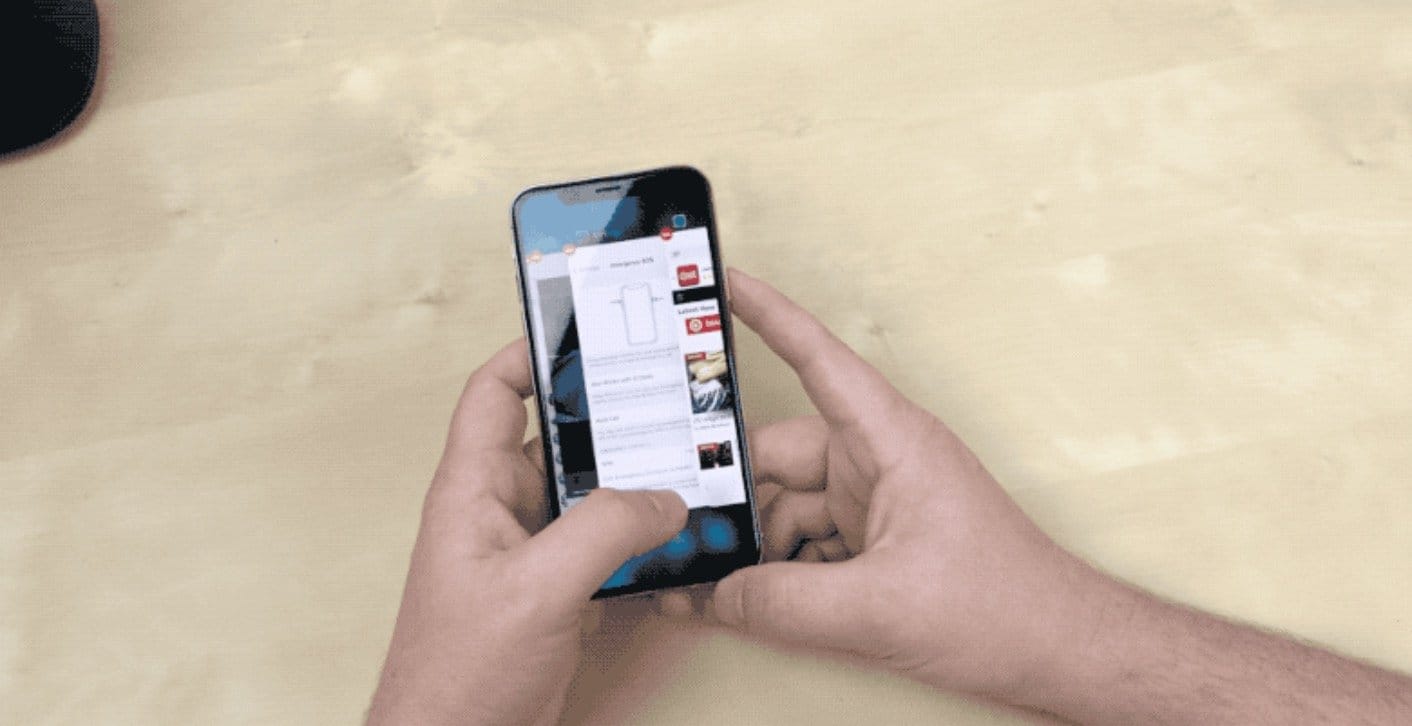
- Выберите Общие.
- Прокрутите и выберите Сброс.
- Выберите «Стереть все содержимое и настройки», чтобы сбросить настройки устройства.
- Выберите «Стереть iPhone».
- Ваш iPhone спросит, уверены ли вы, что хотите продолжить. Еще раз выберите «Стереть iPhone».
Перезагрузите iPhone 8
. Если ваш iPhone 8 перестал отвечать, вам может потребоваться перезагрузить iPhone 8
Как перезагрузить?
Чтобы перезагрузить iPhone 8:
- Нажмите и удерживайте кнопку сна / пробуждения iPhone 8, пока не появится ползунок.
- Перетащите ползунок, чтобы полностью выключить устройство.
- После выключения устройства снова нажмите и удерживайте кнопку «Режим сна / Пробуждение», пока не увидите логотип Apple.
Как принудительно перезагрузить iPhone 8?
Если ваш iPhone не отвечает, вам следует принудительно перезапустить его только в крайнем случае. Выполните следующие действия, чтобы принудительно перезагрузить iPhone 8 или iPhone 8 Plus:
- Нажмите и удерживайте кнопки «Режим сна / Пробуждение» и «Уменьшение громкости» не менее десяти секунд, пока не увидите логотип Apple.

Эта функция сбрасывает все настройки на значения по умолчанию и стирает все данные, хранящиеся на iPhone, включая ваши контакты, сообщения и музыку. iPhone нельзя использовать, пока данные стираются мгновенно, безопасно удалите все данные, а затем восстановите заводские настройки по умолчанию. После перезагрузки iPhone отобразится экран «Подключиться к iTunes». Если вы сделали резервную копию своего устройства в iTunes или iCloud, вы можете при желании восстановить личные данные обратно на iPhone.Для настройки iPhone 8 после сброса требуется Wi-Fi или беспроводное соединение для передачи данных.
Если вы не можете сбросить iPhone 8 в режиме восстановления или не можете использовать режим восстановления из-за сломанных или застрявших кнопок, обратитесь в службу поддержки Apple.
Apple iPhone 8 Plus — появился новый способ принудительного перезапуска, вот как
iPhone 8 и iPhone 8 Plus предлагают множество новых интересных функций для тех, кто хочет обновить свой смартфон Apple.
От дисплея True Tone до беспроводной зарядки и великолепного портретного режима Plus у пользователей iPhone есть множество новых функций, с которыми они могут справиться.
Одно изменение, которое могло остаться незамеченным для пользователей iPhone, — это новый способ принудительного перезапуска устройства.
В прошлом году Apple изменила давний метод принудительного перезапуска iPhone 7.
Раньше с такими моделями, как iPhone 4, 4S, 5, 5S, 6 и 6S, пользователям приходилось удерживать дом Кнопка и режим сна / пробуждения для принудительного перезапуска.
Это было заменено на iPhone 7 и 7 Plus, вместо этого пользователям нужно было удерживать кнопку сна / пробуждения, а также кнопку уменьшения громкости.
Эта встряска в том, как принудительно перезагрузить ваш iPhone, произошла, когда Apple отказалась от физической кнопки дома для твердотельной.
В iPhone 8 и iPhone 8 Plus Apple снова изменила способ принудительного перезапуска, сообщает 9to5Mac.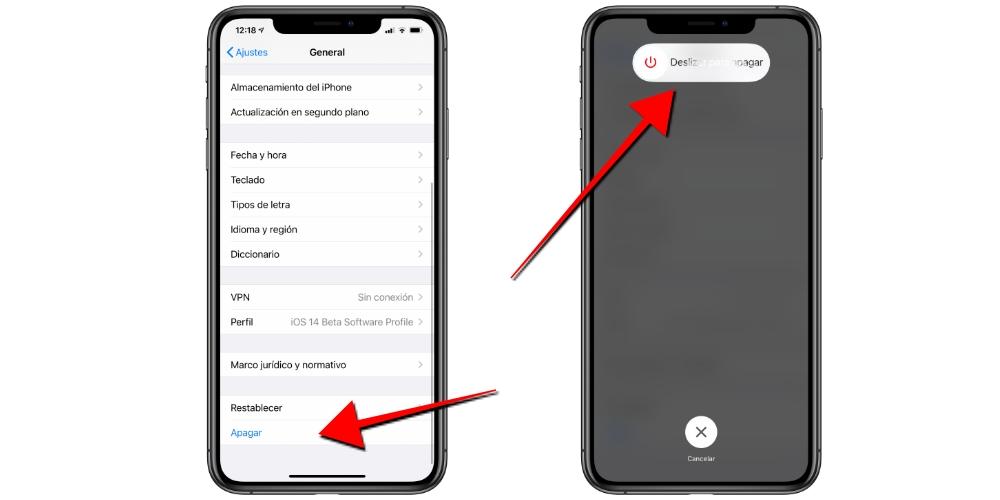
Если вы попытаетесь выполнить принудительный перезапуск iPhone 7 на iPhone 8 или 8 Plus, вы в конечном итоге активируете функцию экстренного вызова SOS.
Итак, чтобы убедиться, что вы не активируете это по ошибке, Express.co.uk расскажет, как принудительно перезагрузить iPhone 8 и iPhone 8 Plus.
Во-первых, чтобы запустить процесс принудительного перезапуска, вы должны нажать и отпустить кнопку быстрого увеличения громкости, чтобы начать.
Затем вам нужно нажать и отпустить кнопку уменьшения громкости, а затем увеличить, нажав и удерживая кнопку Slde.
Эта кнопка раньше называлась «Сон / Пробуждение».
Удерживайте, пока iPhone 8 или iPhone 8 Plus не перезагрузится, а затем отпустите.
Все три нажатия этих кнопок должны быть нажаты в быстрой последовательности.
iPhone 8 Plus Трейлер портретного режима
После удержания боковой кнопки в течение примерно десяти секунд iPhone принудительно перезагрузится.
Еще неизвестно, придется ли пользователям грядущего iPhone X выполнять те же действия, чтобы перезагрузить свое устройство.
Нам не придется долго ждать, так как долгожданная дата выпуска iPhone X не за горами.
Поклонники смогут ощутить величайшее изменение дизайна iPhone, когда 3 ноября будет выпущен футуристический смартфон.
OLED-экран iPhone X, занимающий почти всю переднюю часть устройства, и высокотехнологичная камера для селфи.
APPLE
Apple iPhone 8 имеет несколько замечательных новых функцийЕго окрестили «будущим» смартфона, и перед его выпуском один аналитик предсказал, что он будет продан до следующего года.
Известный аналитик KGI Securities Минг- Чи Куо считает, что спрос на iPhone X может достичь 40-50 миллионов единиц из-за большого интереса к новому телефону.
Куо считает, что сдерживаемый спрос на этот новый iPhone, о котором ходили слухи за более чем 18 месяцев до его запуска, может привести к тому, что спрос превысит 50 миллионов единиц.
Для сравнения: за последний финансовый квартал Apple продала 41 миллион iPhone.
Минг-Чи Куо, который обычно очень точен в рассуждениях об Apple, считает, что производство iPhone X начнется серьезно к октябрю 2017 года.
Однако усложнение системы камеры True Depth — которая включает инфракрасную камеру и прожектор , 7-мегапиксельная камера и точечный проектор, как известно, сложно производить в больших объемах, отметил Куо.
Сочетание отложенного спроса и замедления производственного процесса может привести к ограничению поставок вплоть до первой половины 2018 года.
Мин-Чи Куо не ожидает, что предложение догонит спрос до весны.
Как принудительно перезагрузить iPhone 8 и iPhone 8 Plus — Modern Tech
Apple изменила способ принудительного перезапуска iPhone 8 и iPhone 8 Plus. Теперь устройство полагается на серию из трех нажатий клавиш для завершения полной перезагрузки.
Если вы безуспешно пытались принудительно перезагрузить iPhone 8 или iPhone 8 Plus, все вышеперечисленные методы перезагрузки iPhone больше не будут работать с моделями iPhone 8. Новый подход к принудительному перезапуску или жесткому перезапуску — иногда его называют принудительным перезапуском. Это относительно просто, если вы узнаете, как это работает на новых устройствах.
Как принудительно перезагрузить iPhone 8 и iPhone 8 Plus
Принудительный перезапуск iPhone 8 и iPhone 8 Plus теперь представляет собой трехэтапный процесс, в котором используются три разные кнопки в правильном порядке.Перезапуск происходит следующим образом:
- Коротко нажмите кнопку увеличения громкости
- Коротко нажмите кнопку уменьшения громкости
- Теперь смахните и удерживайте кнопку питания сбоку. Нажмите и удерживайте, пока на экране не появится логотип Apple
Обратите внимание, что для принудительного перезапуска iPhone 8 и iPhone 8 Plus теперь требуется использовать три разные аппаратные кнопки на iPhone и нажимать кнопки в правильном порядке, чтобы начать процесс перезапуска.
Выполните следующие действия, чтобы принудительно перезагрузить iPhone 8 Plus и iPhone 8: нажмите кнопку увеличения громкости, уменьшения громкости, затем нажмите и удерживайте кнопку питания.
Если аппаратный сброс не запускается, нажмите кнопку еще раз в правильном порядке.
Почему Apple изменила шаги принудительного перезапуска на iPhone 8 Plus и iPhone 8, не совсем понятно, но это может быть связано с новой моделью iPhone X или будущей оптимизацией устройств iOS.
Легче или легче запомнить новую последовательность принудительного сброса? Это еще предстоит выяснить, но это немного сложнее, чем предыдущие методы принудительного перезапуска устройств iPhone, которые могут предотвратить случайную перезагрузку.
Для справки, вот инструкции по принудительному перезапуску iPhone 6s, 6s Plus, iPhone 6, 5s, 5s, 5 и более ранних версий. Ниже приведены инструкции о том, как принудительно перезагрузить iPhone 7 Plus и iPhone 7. Оба метода полного сброса немного проще и требуют использования только двух кнопок для завершения процесса.
Наконец, важно помнить, что принудительный перезапуск редко требуется для большинства задач и, как правило, лучше всего использовать для устранения проблем с зависшим приложением, зависшим или не отвечающим устройством или чем-то подобным.




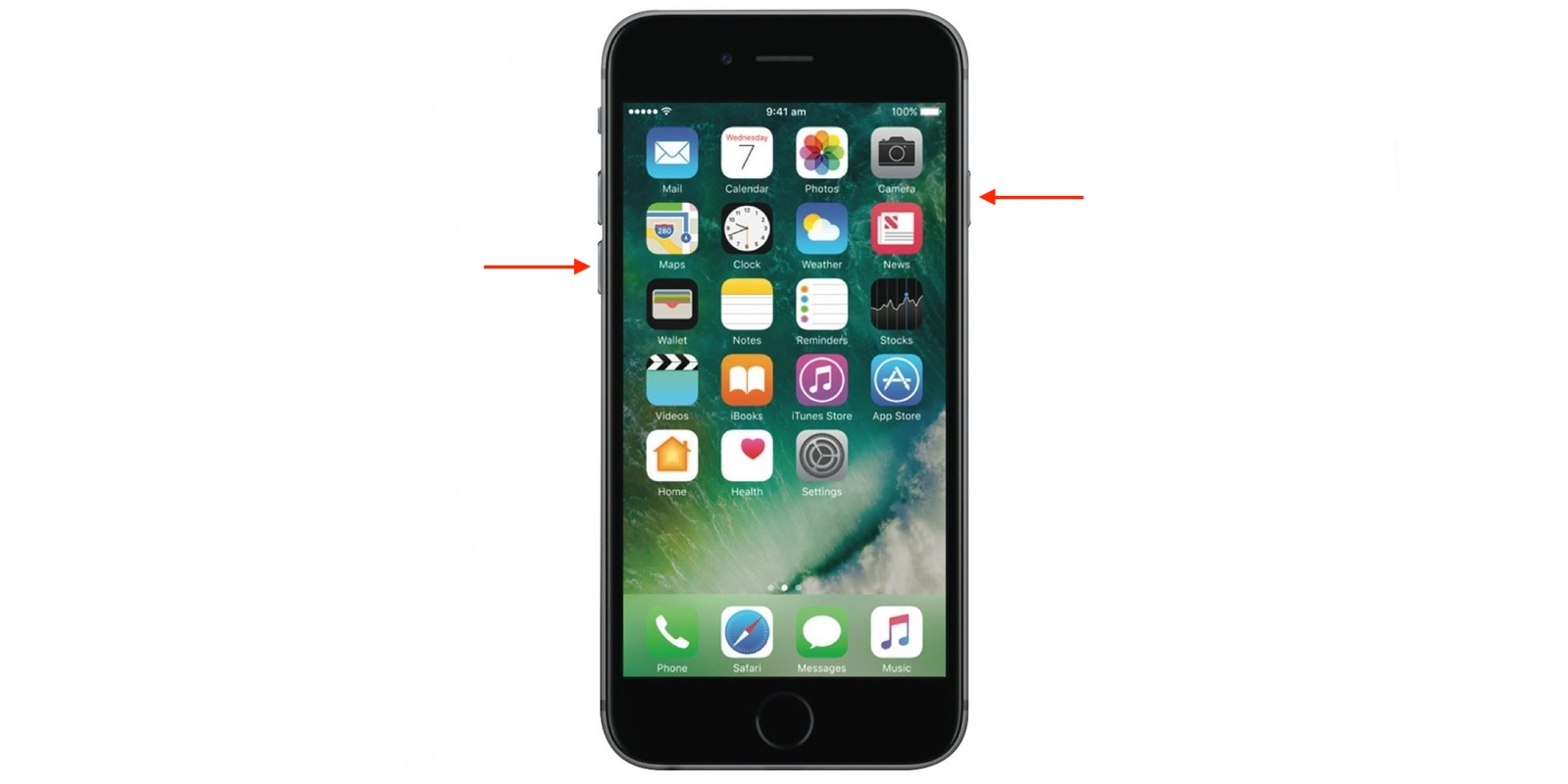 Затем нажмите и удерживайте боковую кнопку, пока не увидите логотип Apple.
Затем нажмите и удерживайте боковую кнопку, пока не увидите логотип Apple.